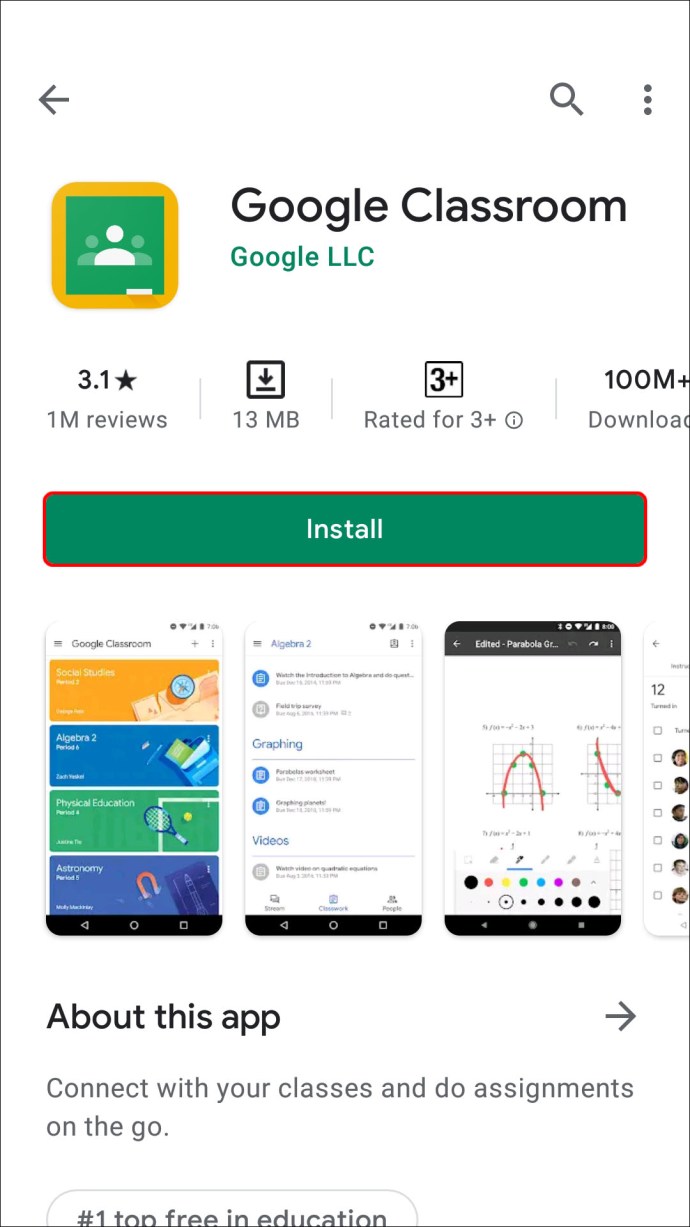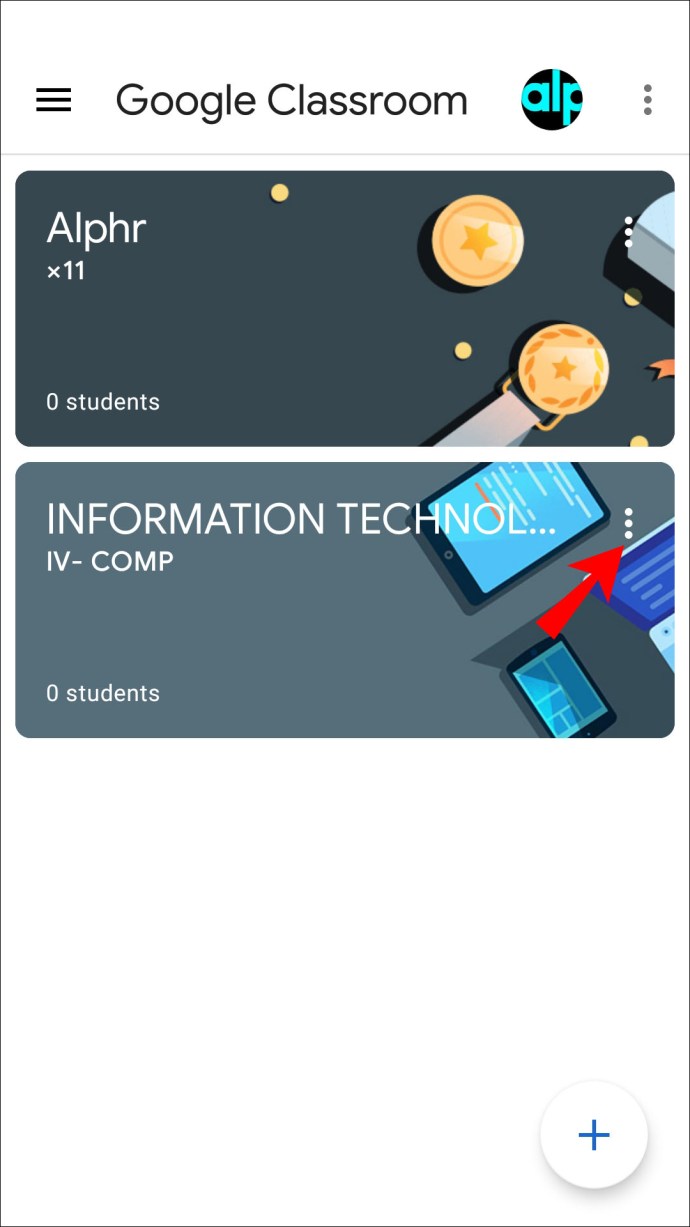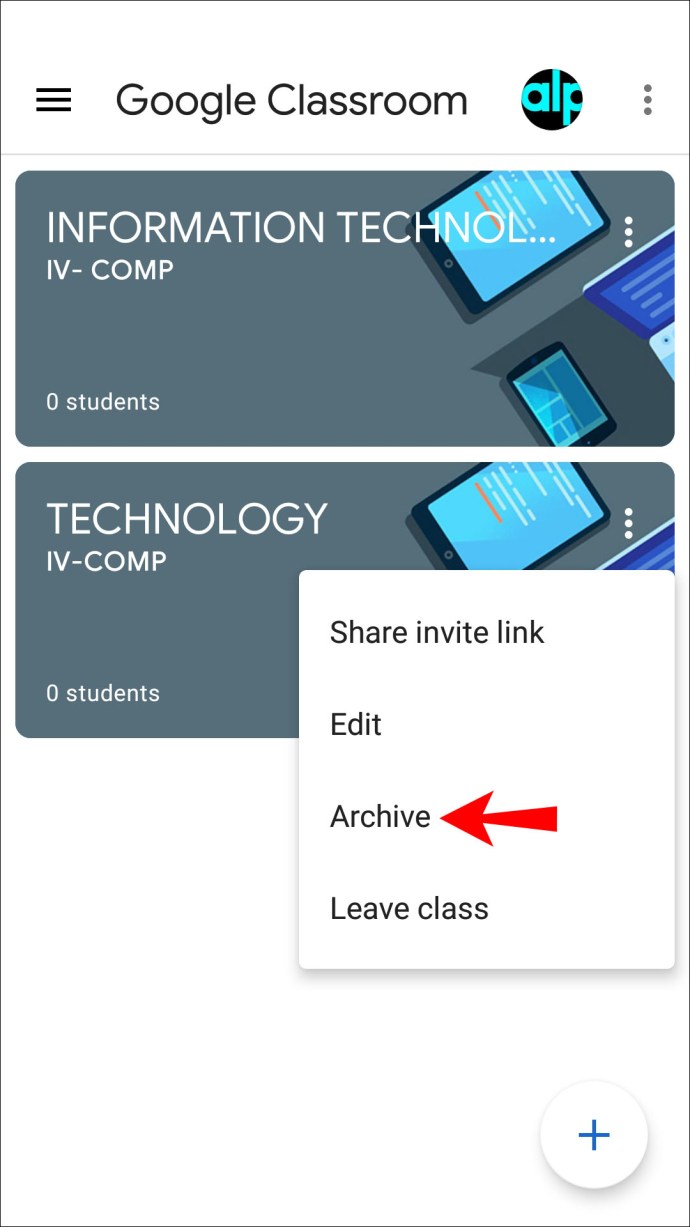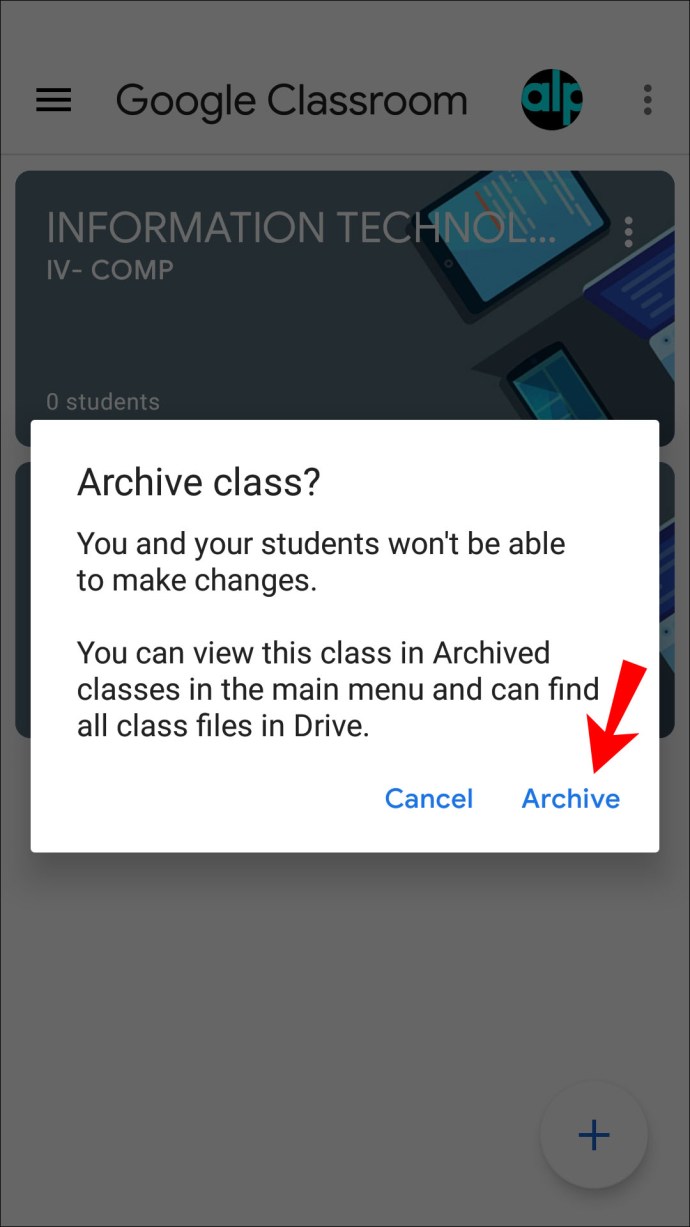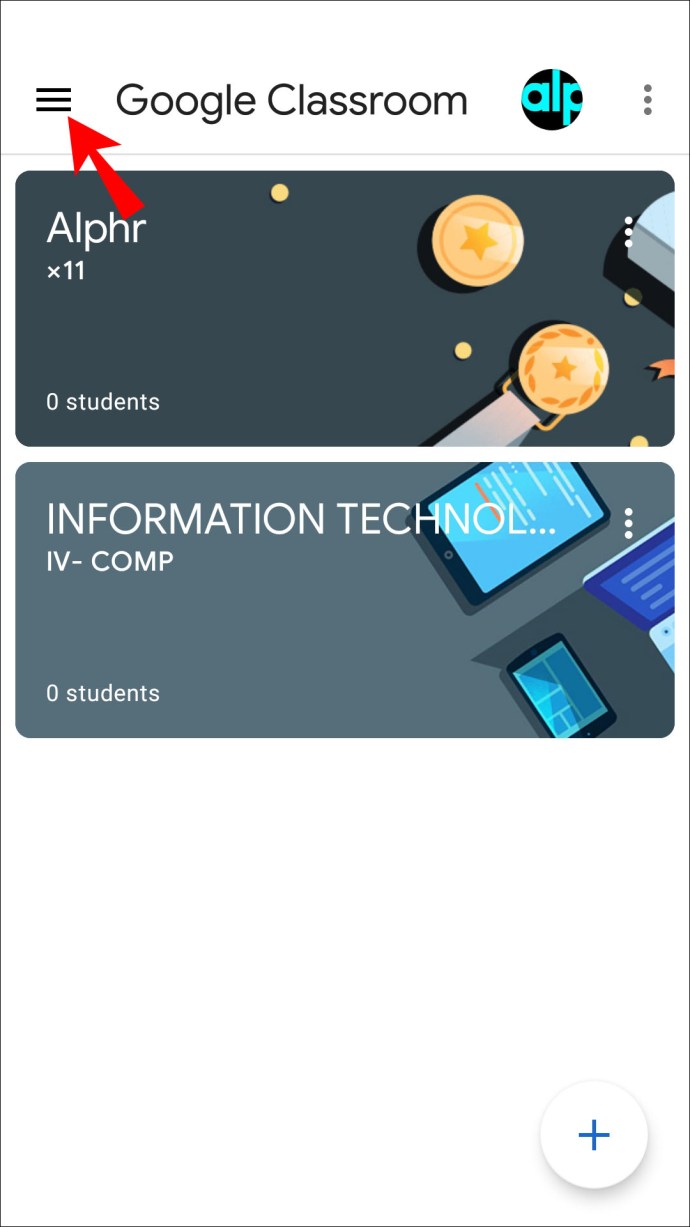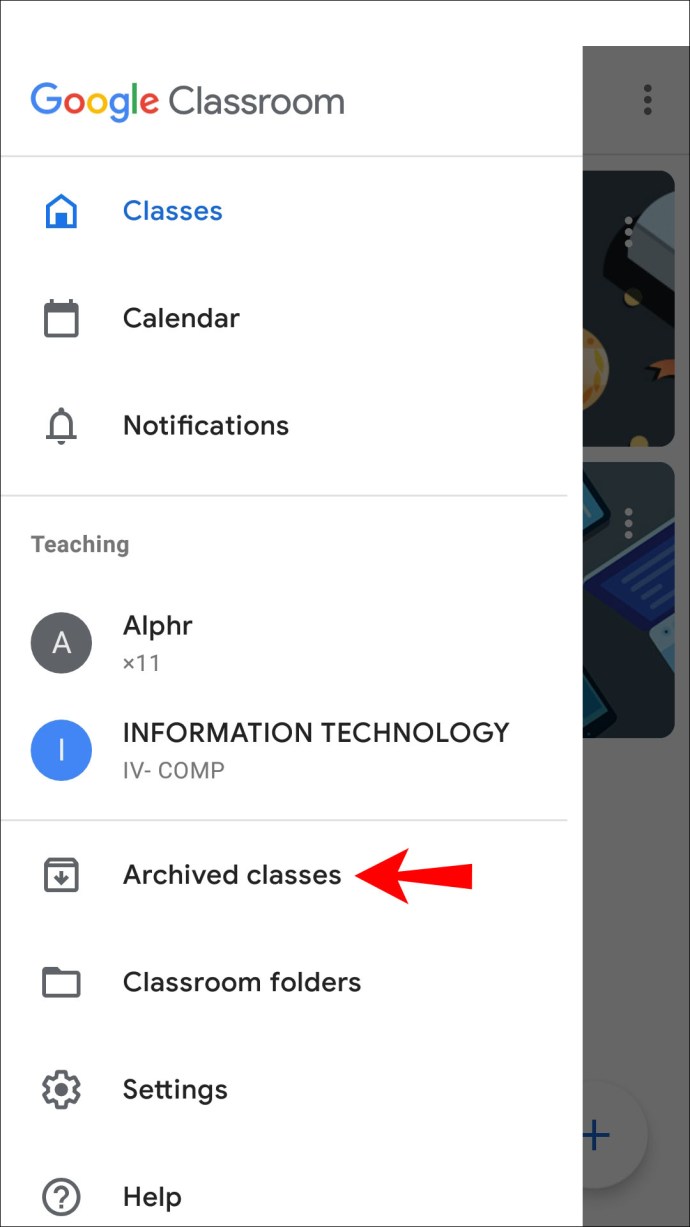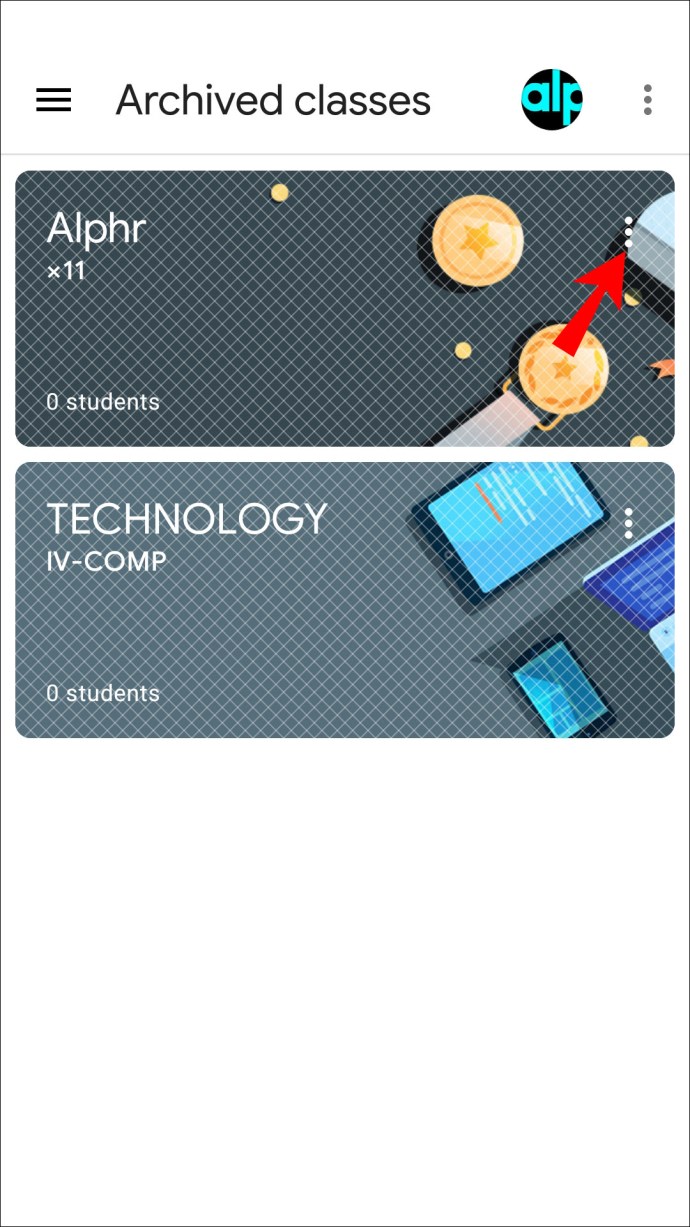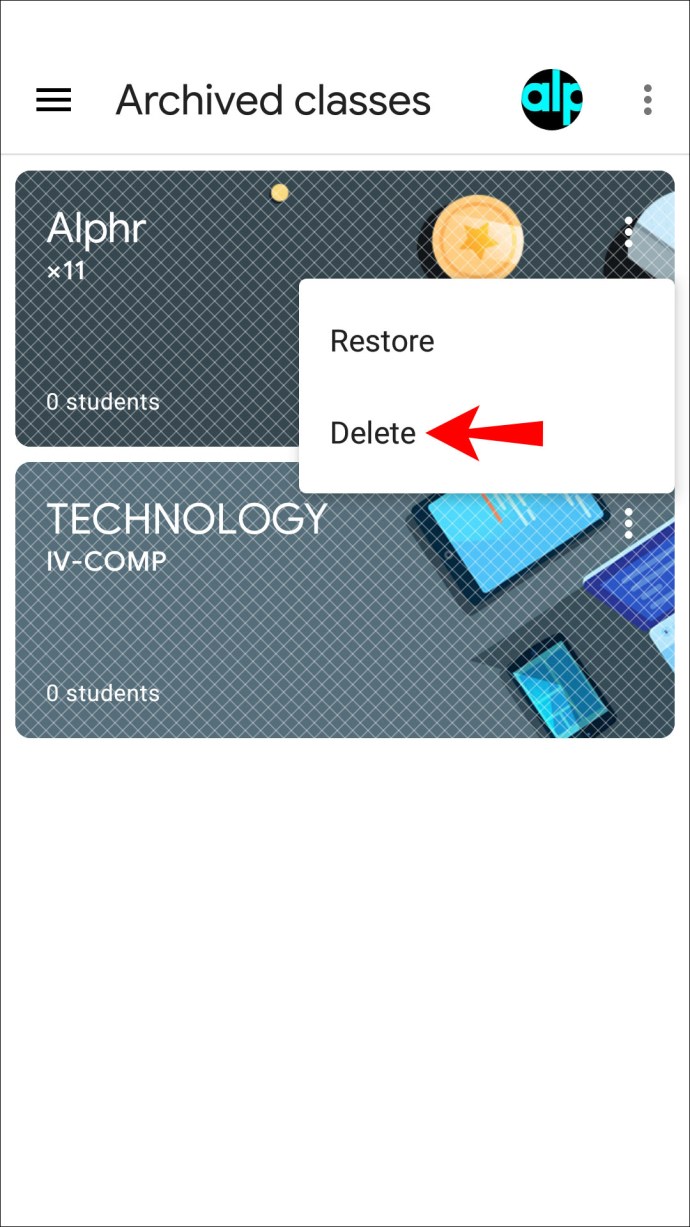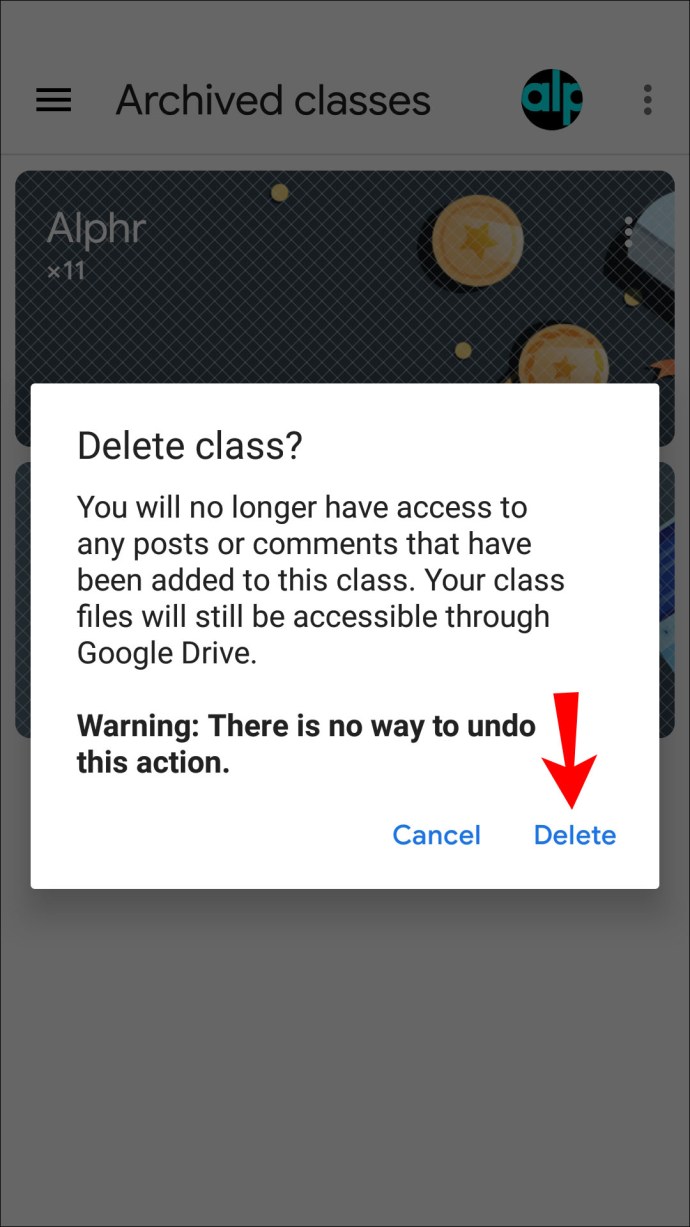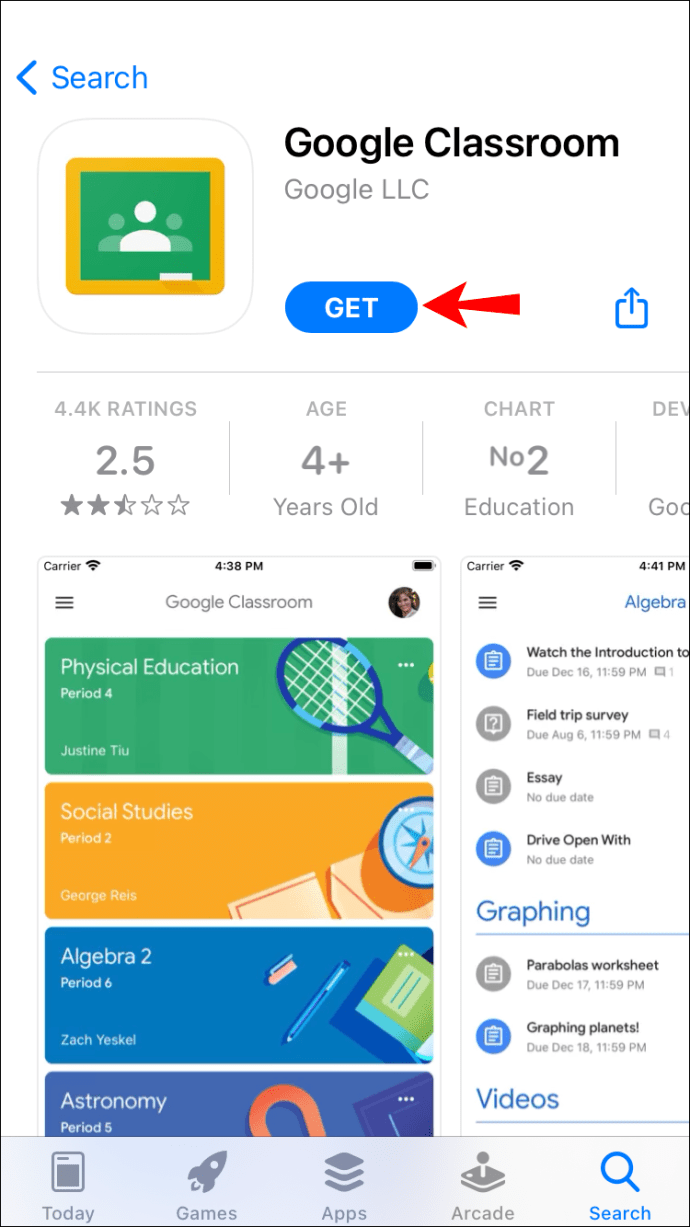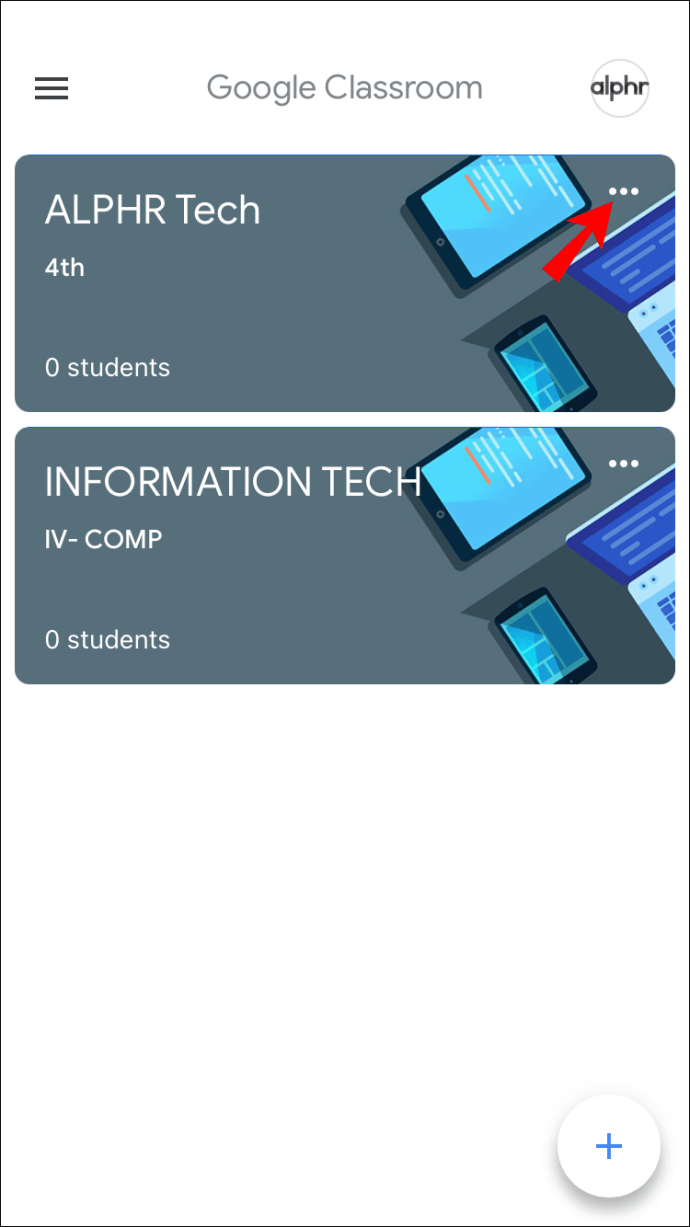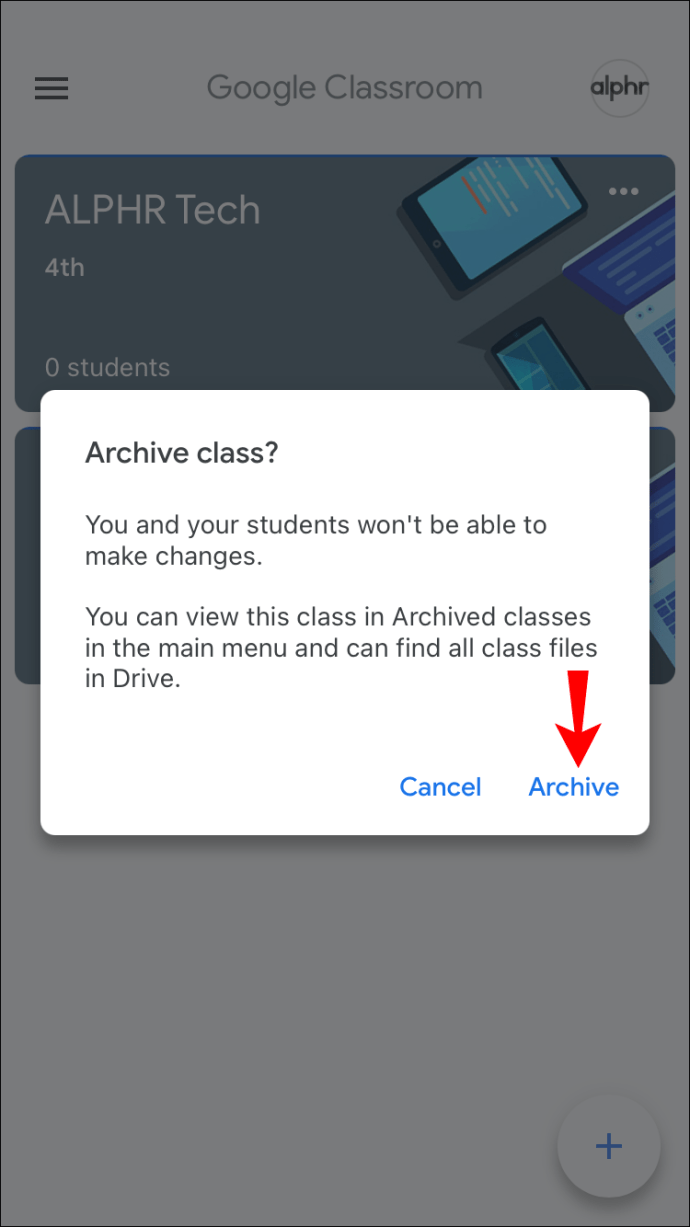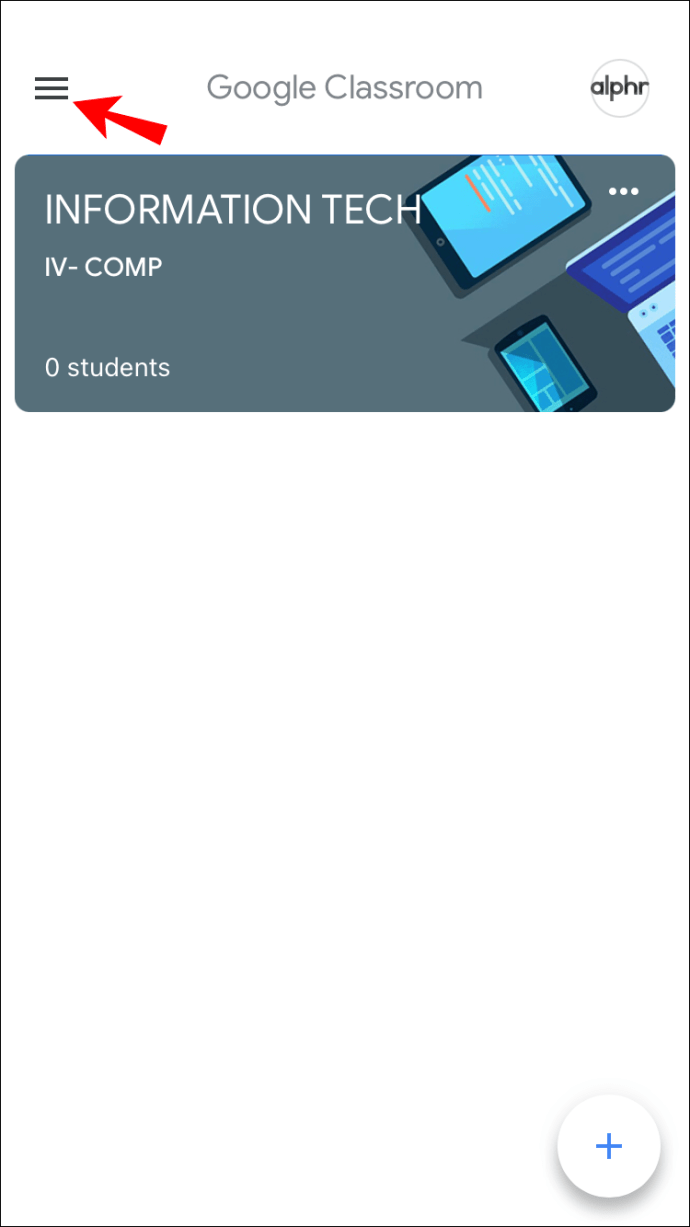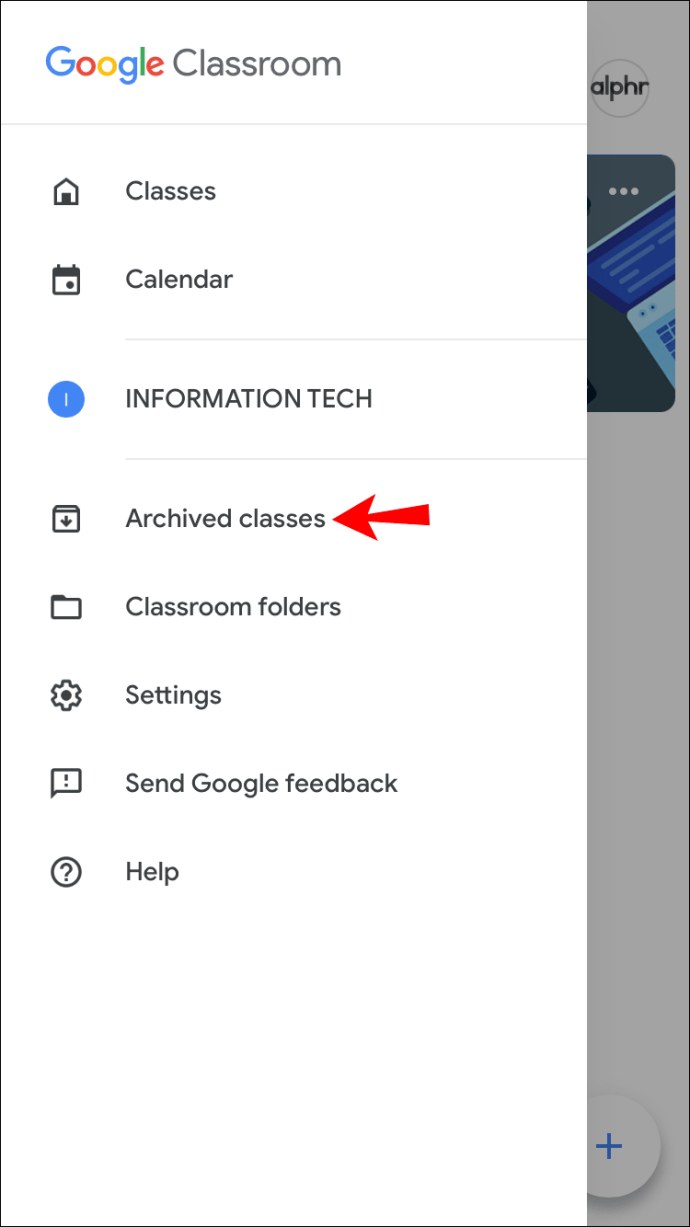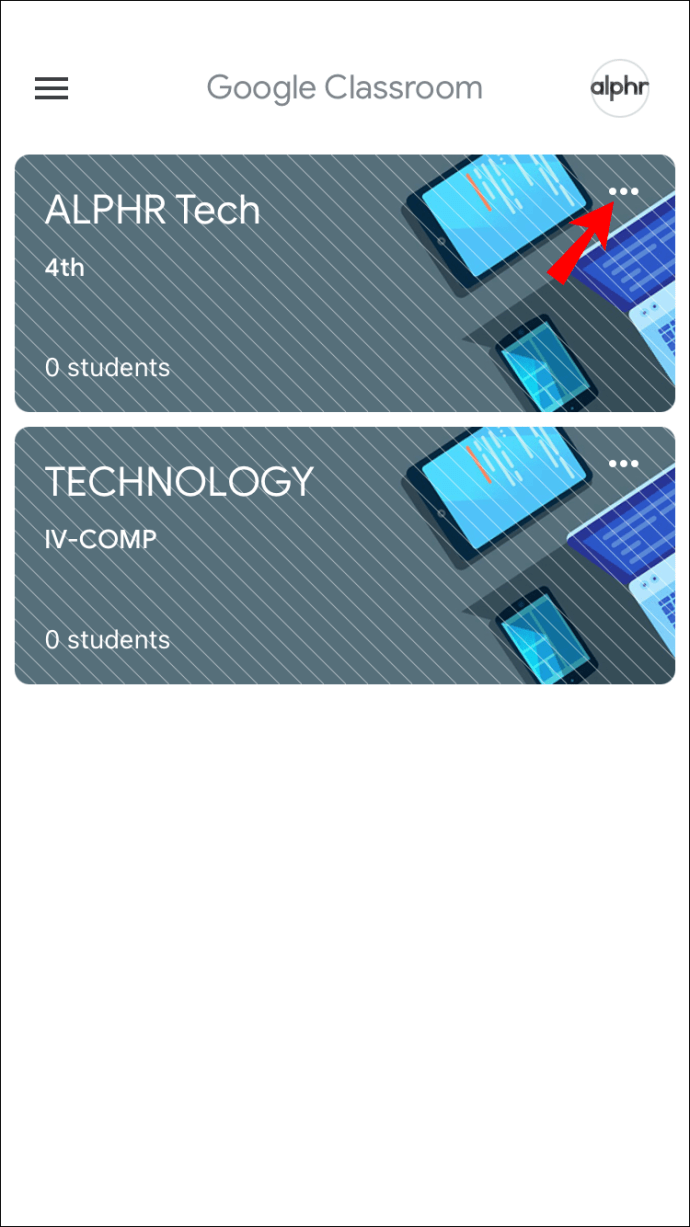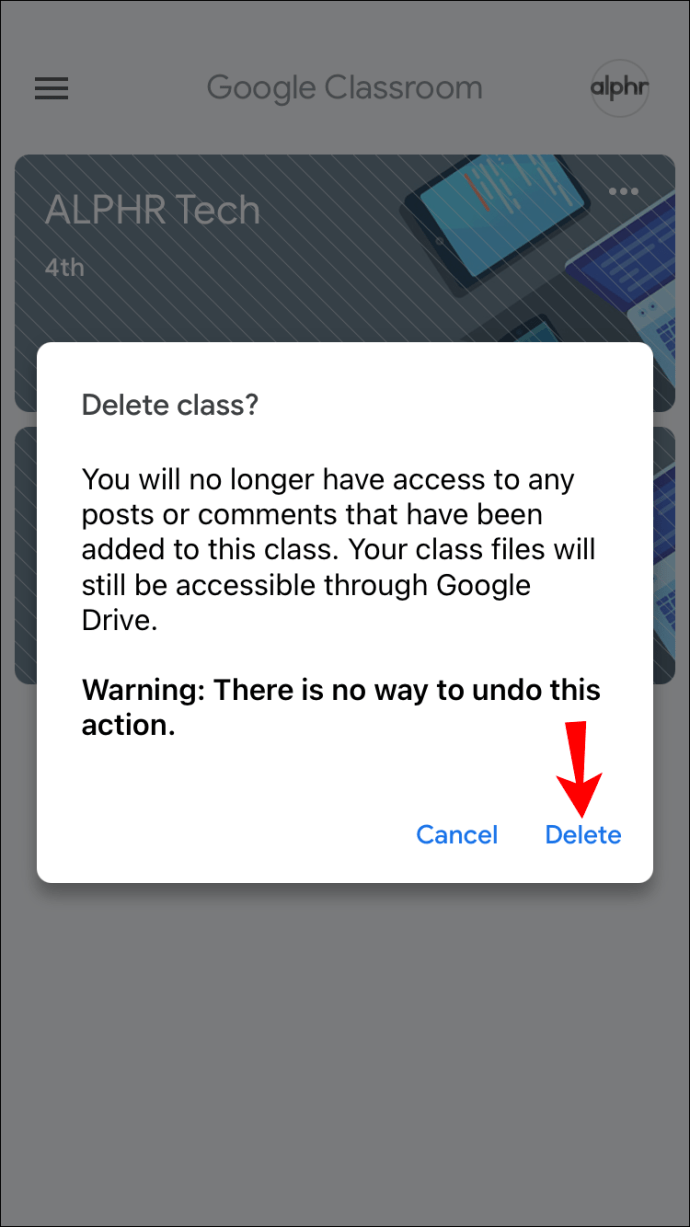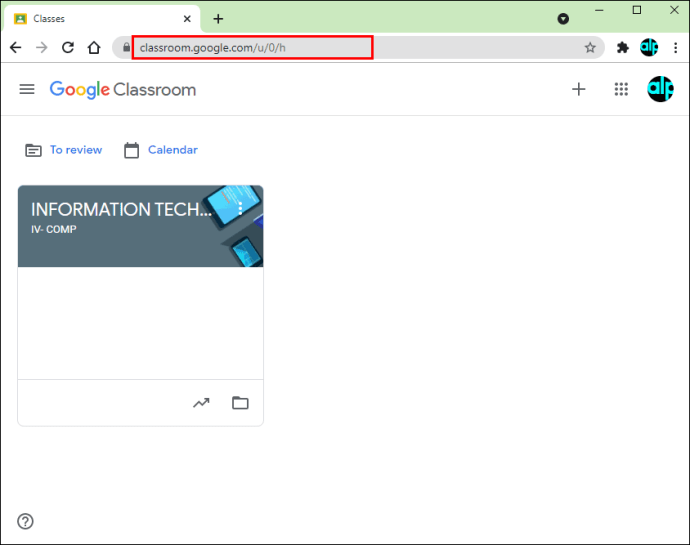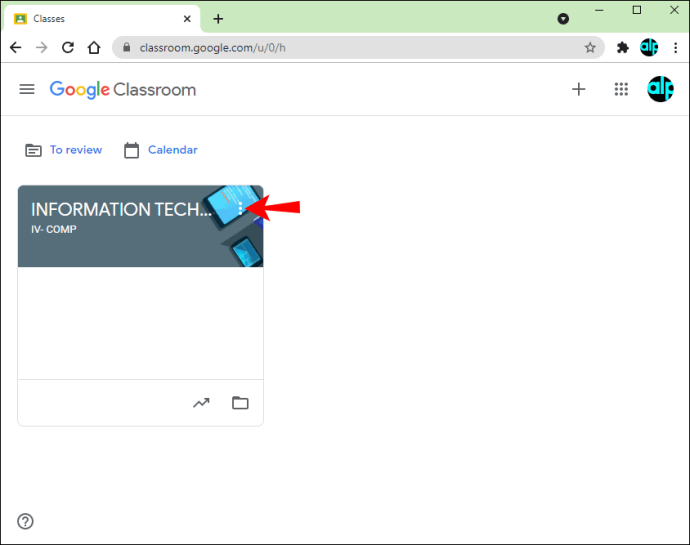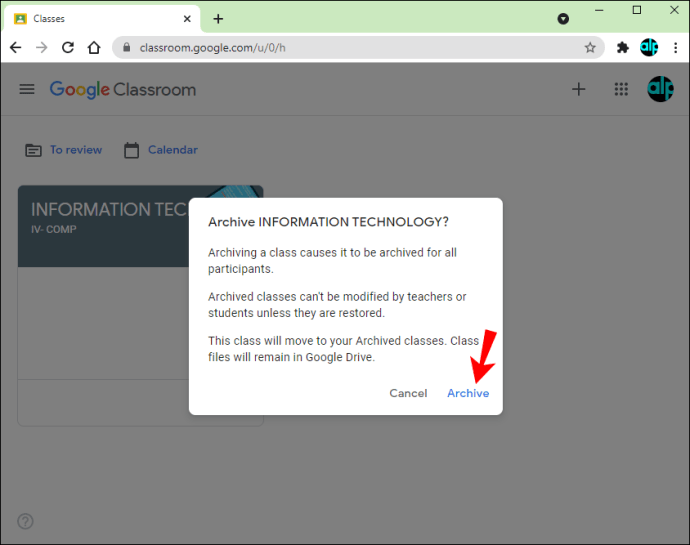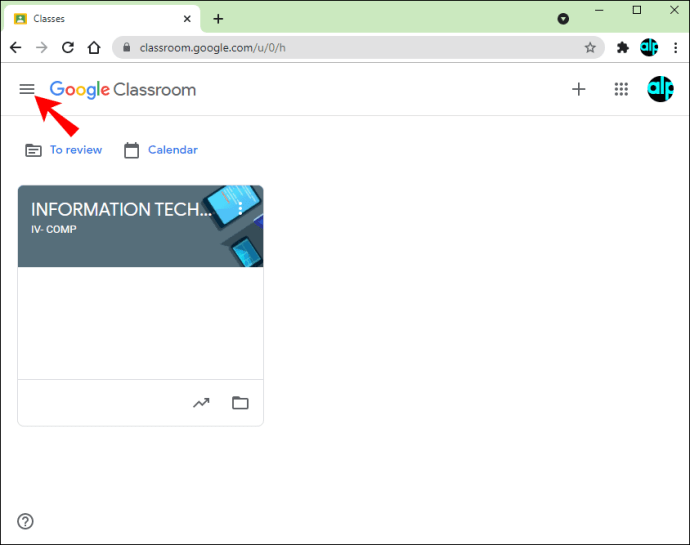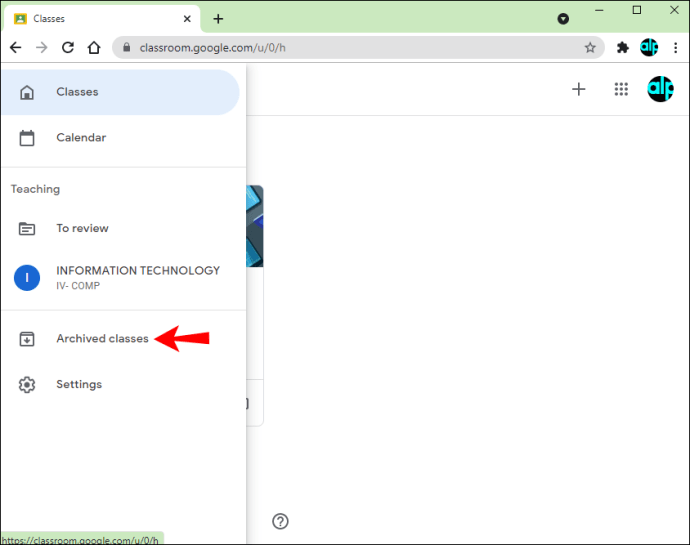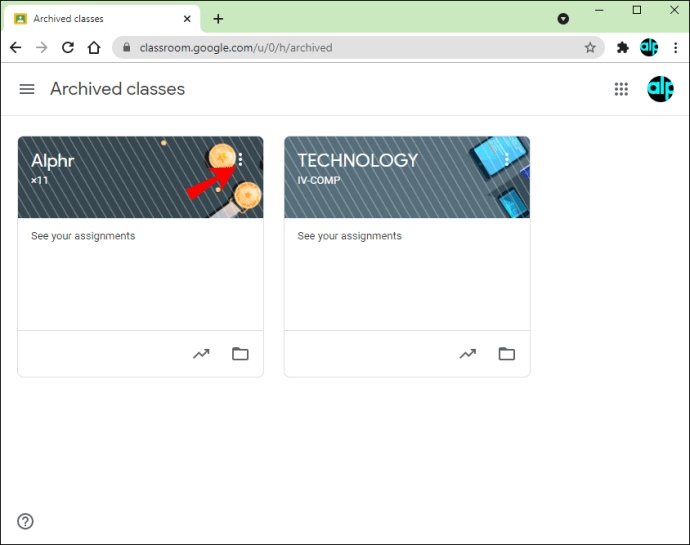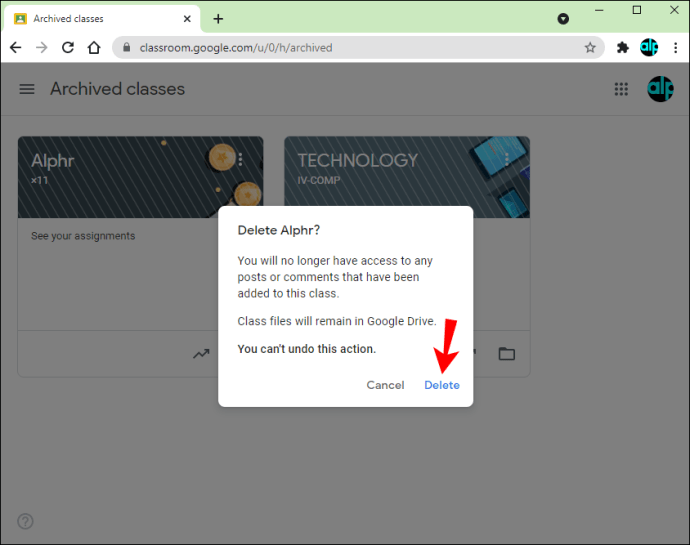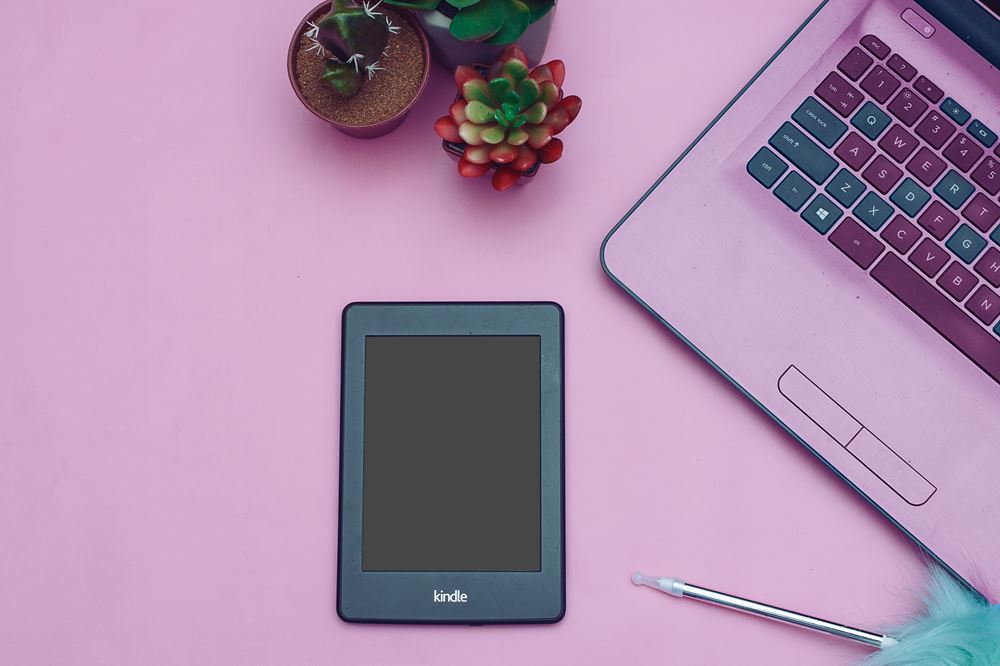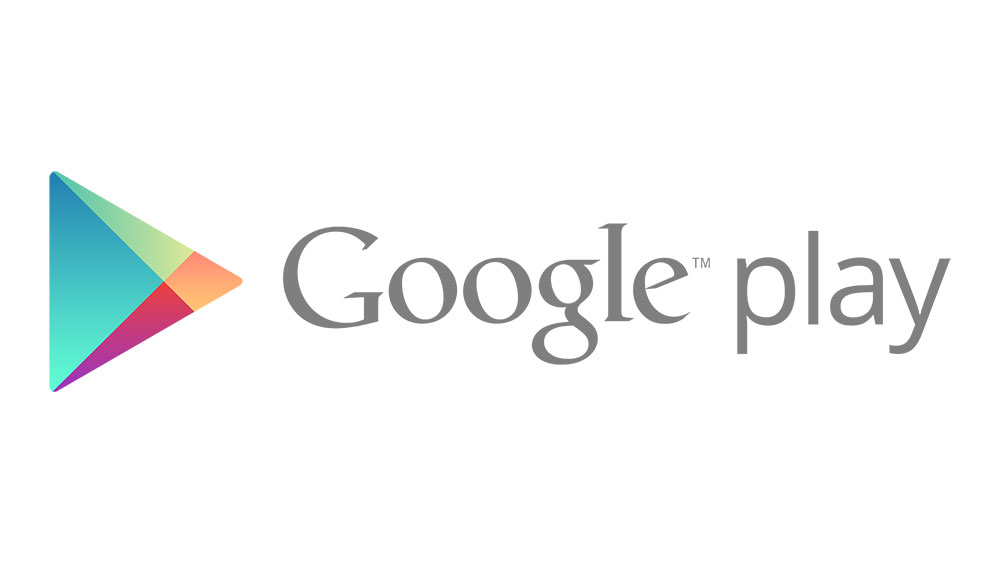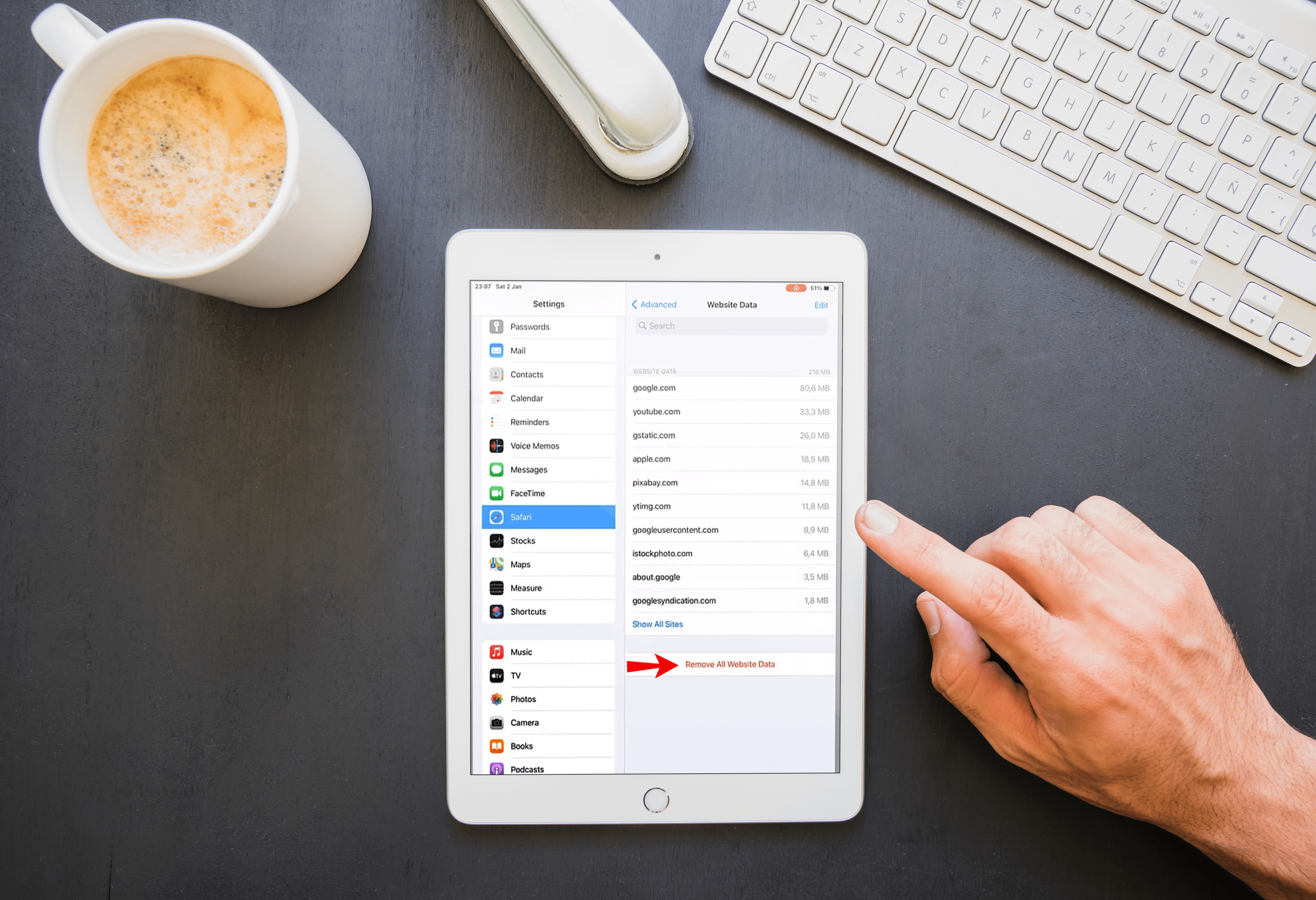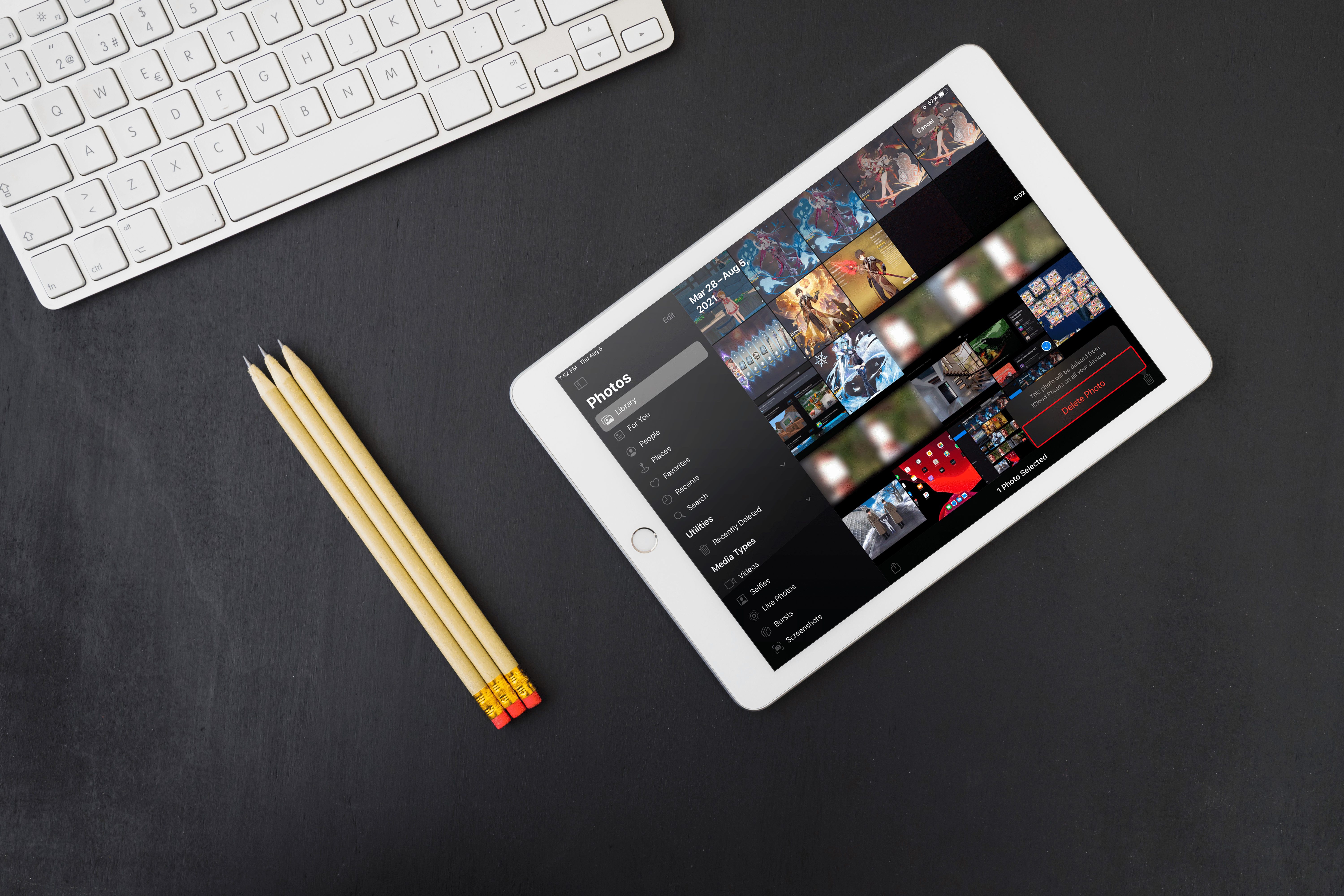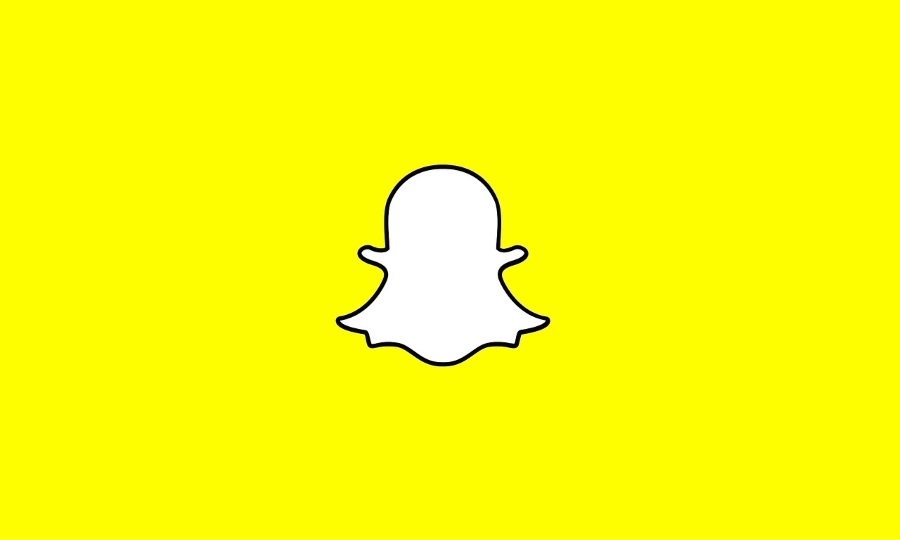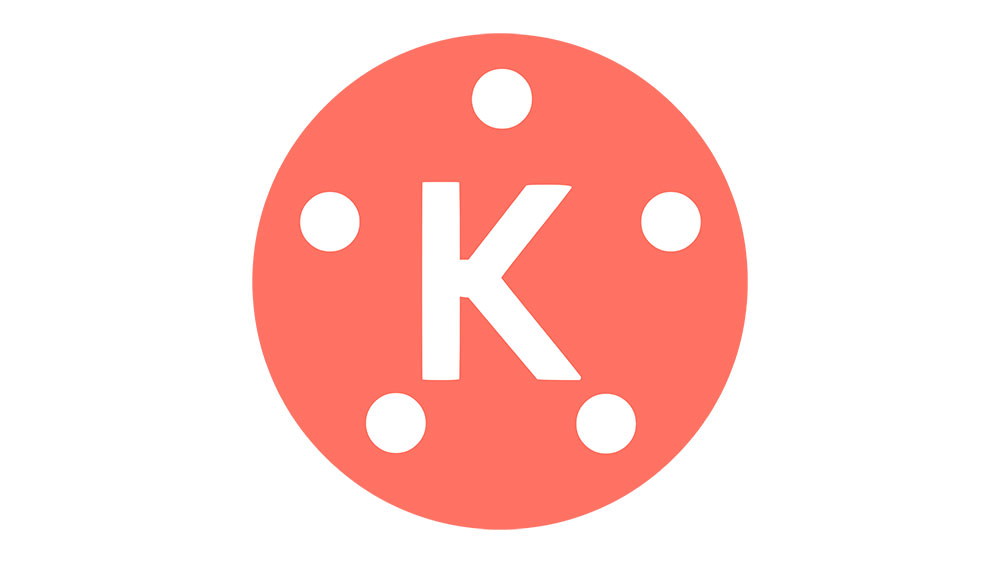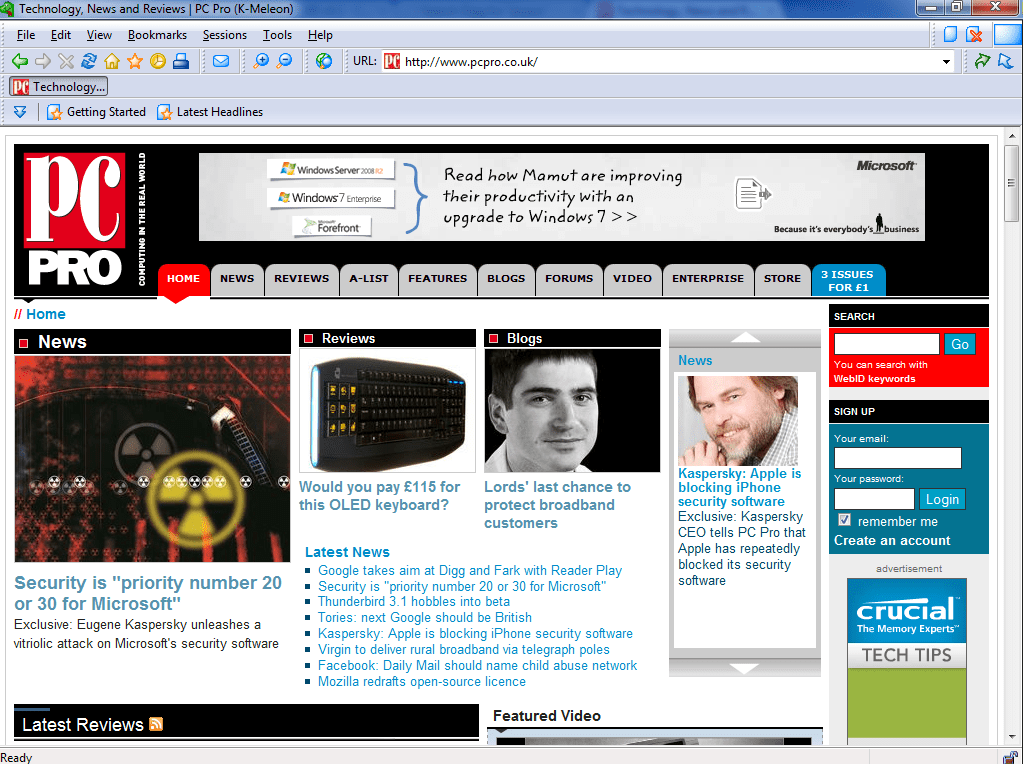การรักษา Google Classroom ให้เป็นระเบียบเป็นสิ่งสำคัญสำหรับการนำทางและการจัดการชั้นเรียนที่ง่ายขึ้น ถ้าคุณรู้ว่าคุณจะไม่ใช้ชั้นเรียนอีกต่อไป คุณสามารถลบชั้นเรียนนั้นออกอย่างถาวรและเพิ่มพื้นที่ว่างในห้องเรียนเสมือนจริงของคุณได้ การลบชั้นเรียนทำได้ทั้งใน Google Classroom เวอร์ชันเดสก์ท็อปและอุปกรณ์เคลื่อนที่ แต่ก่อนจะเข้าสู่ชั้นเรียน คุณจะต้องดำเนินการบางอย่าง

หากคุณต้องการเรียนรู้วิธีลบชั้นเรียนใน Google Classroom คุณมาถูกที่แล้ว บทความนี้จะกล่าวถึงวิธีการดำเนินการ และอธิบายว่าคุณต้องปฏิบัติตามขั้นตอนใดบ้างก่อนที่จะลบ
วิธีลบชั้นเรียนใน Google Classroom บนแอพ Android
หากคุณเป็นผู้ใช้ Android คุณยินดีที่จะลบชั้นเรียนภายในแอปบนอุปกรณ์เคลื่อนที่ หากคุณกำลังเดินทางและต้องการจัดระเบียบห้องเรียนเสมือนจริงใหม่ การทำผ่านอุปกรณ์ Android ของคุณนั้นง่ายมาก แต่ก่อนที่จะลบชั้นเรียน คุณต้องเก็บถาวรก่อน
ทำตามขั้นตอนด้านล่างเพื่อลบชั้นเรียน Google Classroom ในแอป Android ของคุณ:
- หากยังไม่ได้ดาวน์โหลด ให้ดาวน์โหลดแอป Google Classroom จาก Play Store แล้วเปิดขึ้นมา
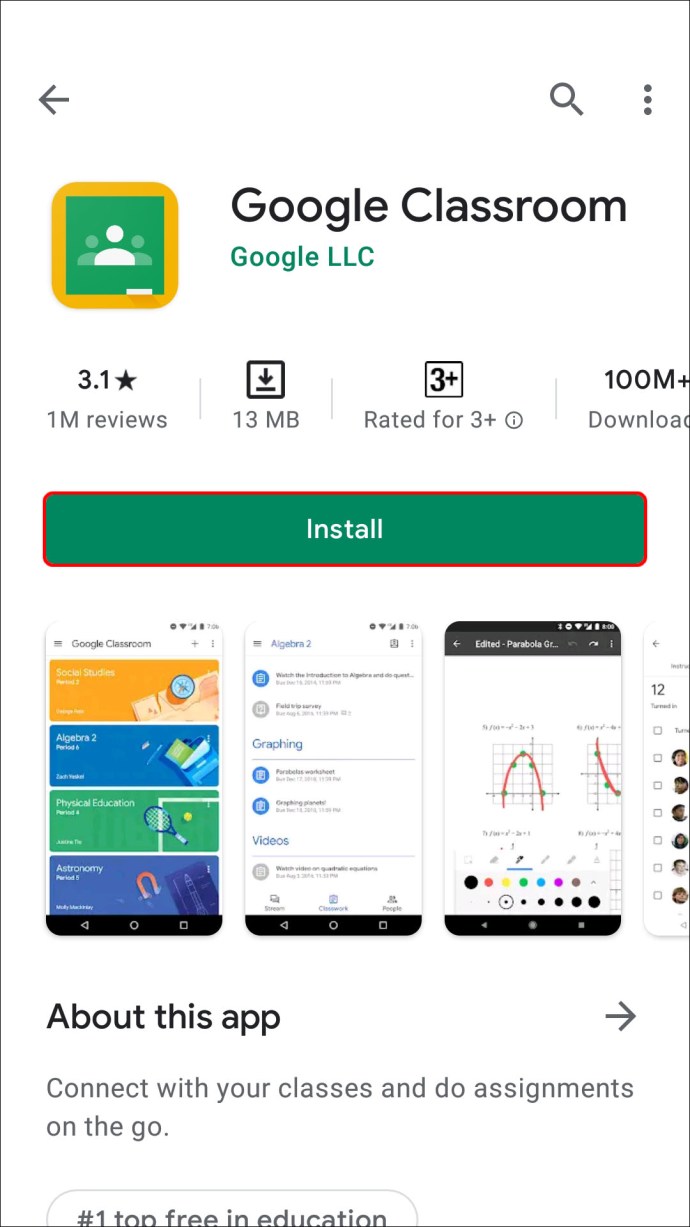
- เปิดห้องเรียน ค้นหาชั้นเรียนที่คุณต้องการลบ แล้วกดจุดสามจุดทางด้านขวา
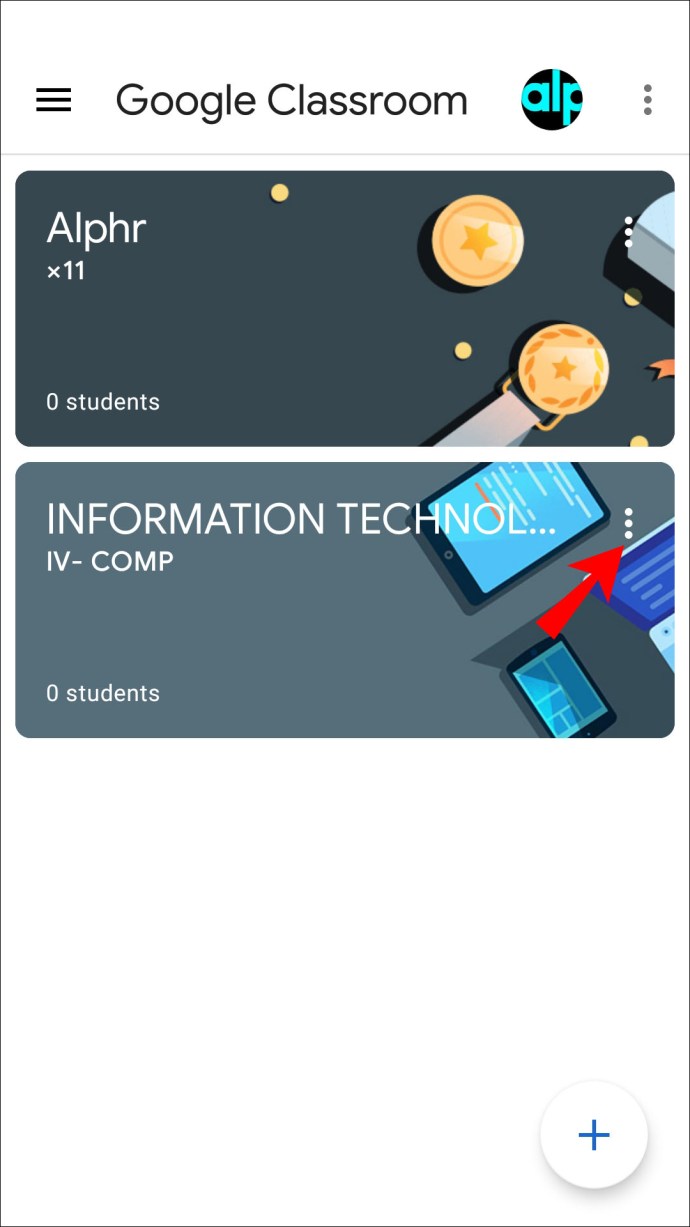
- แตะ "เก็บถาวร"
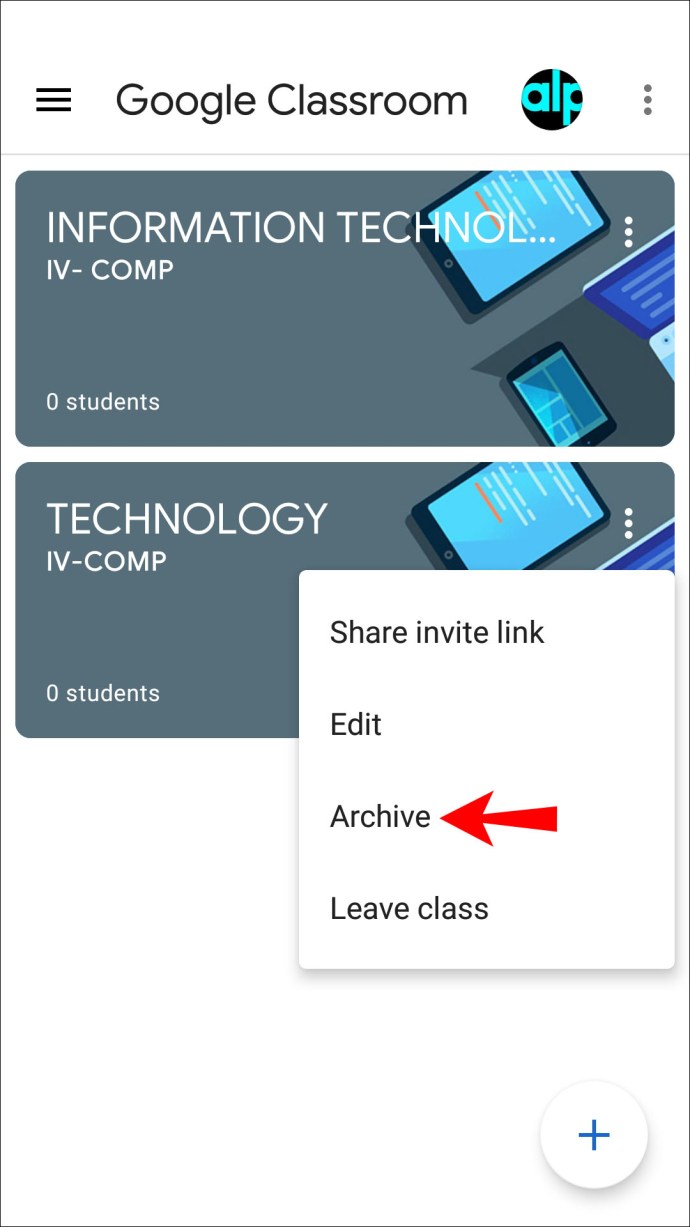
- เลือก “เก็บถาวร” อีกครั้งเพื่อยืนยัน
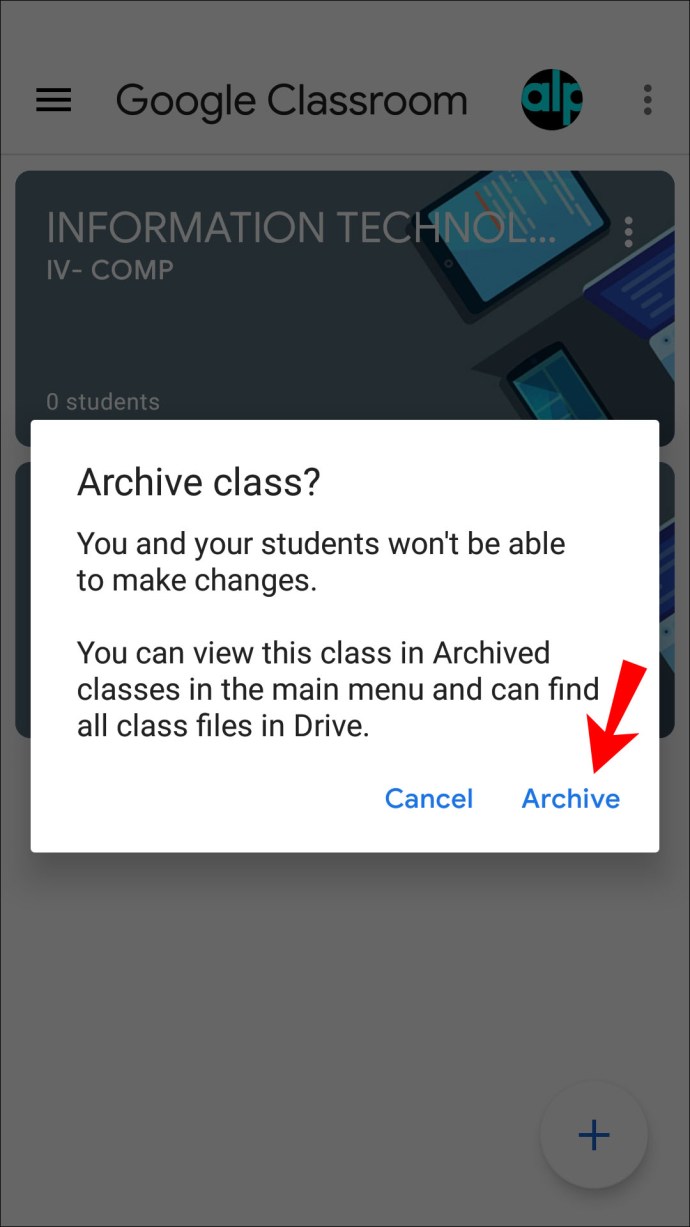
- แตะสามบรรทัดที่มุมบนซ้ายเพื่อเข้าถึงเมนู
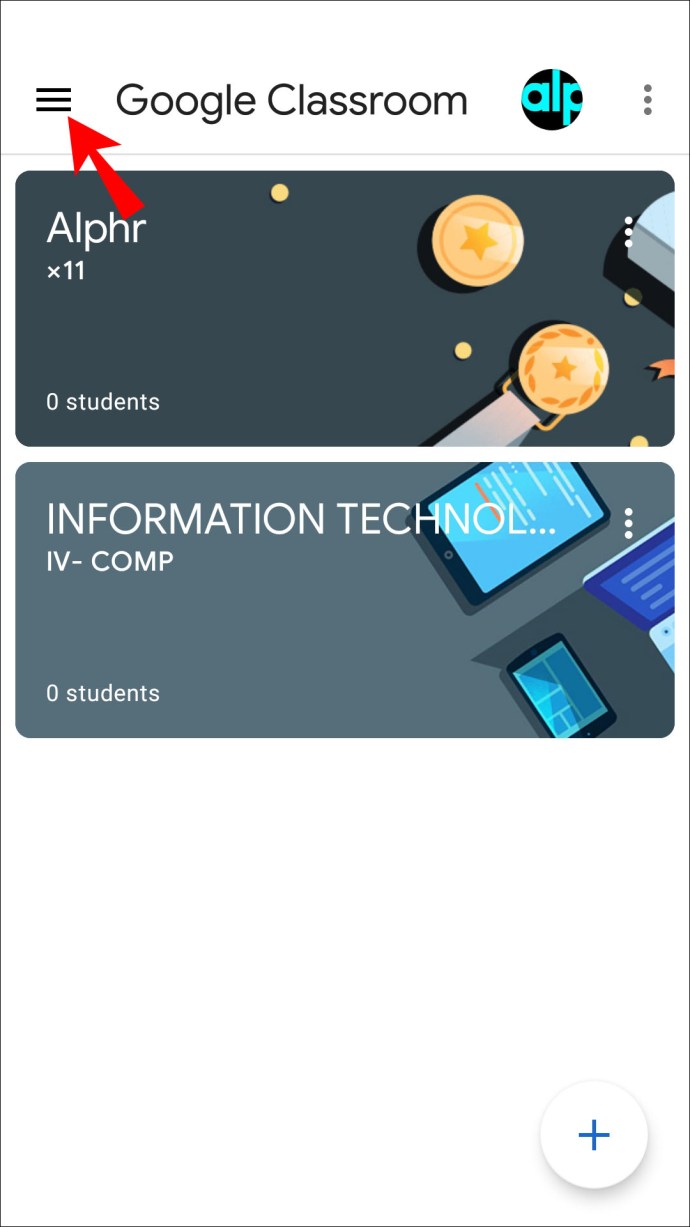
- เลือก "ชั้นเรียนที่เก็บถาวร"
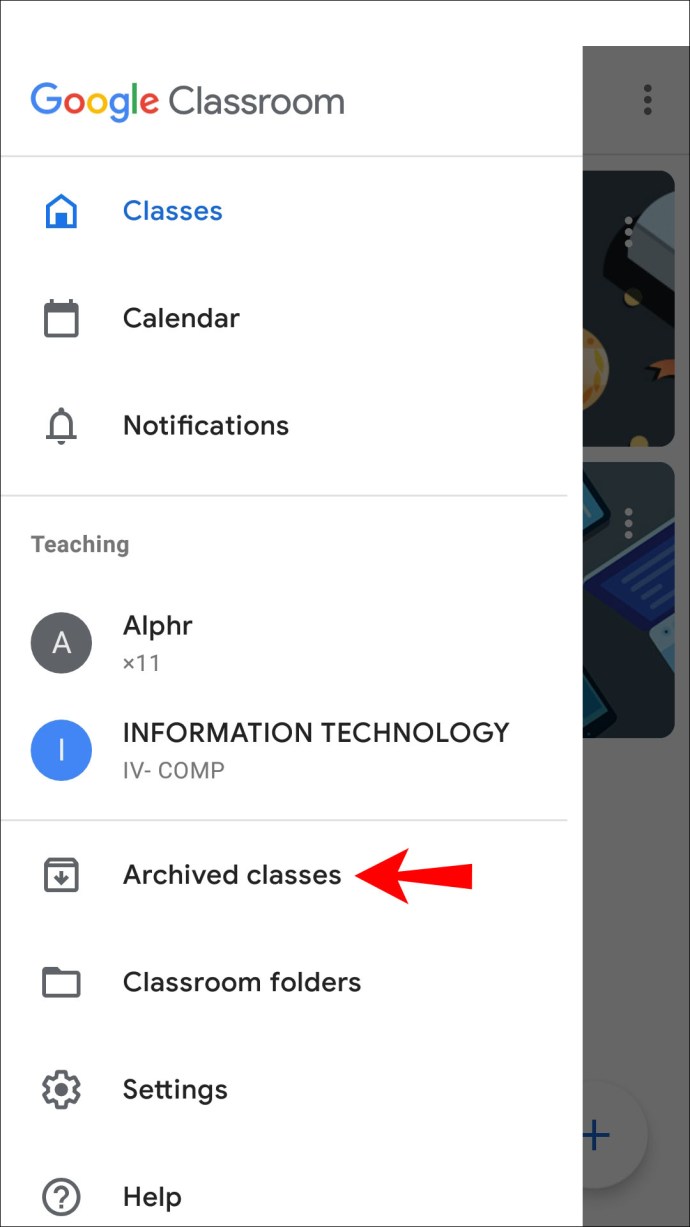
- ค้นหาชั้นเรียนที่คุณต้องการลบแล้วกดจุดสามจุด
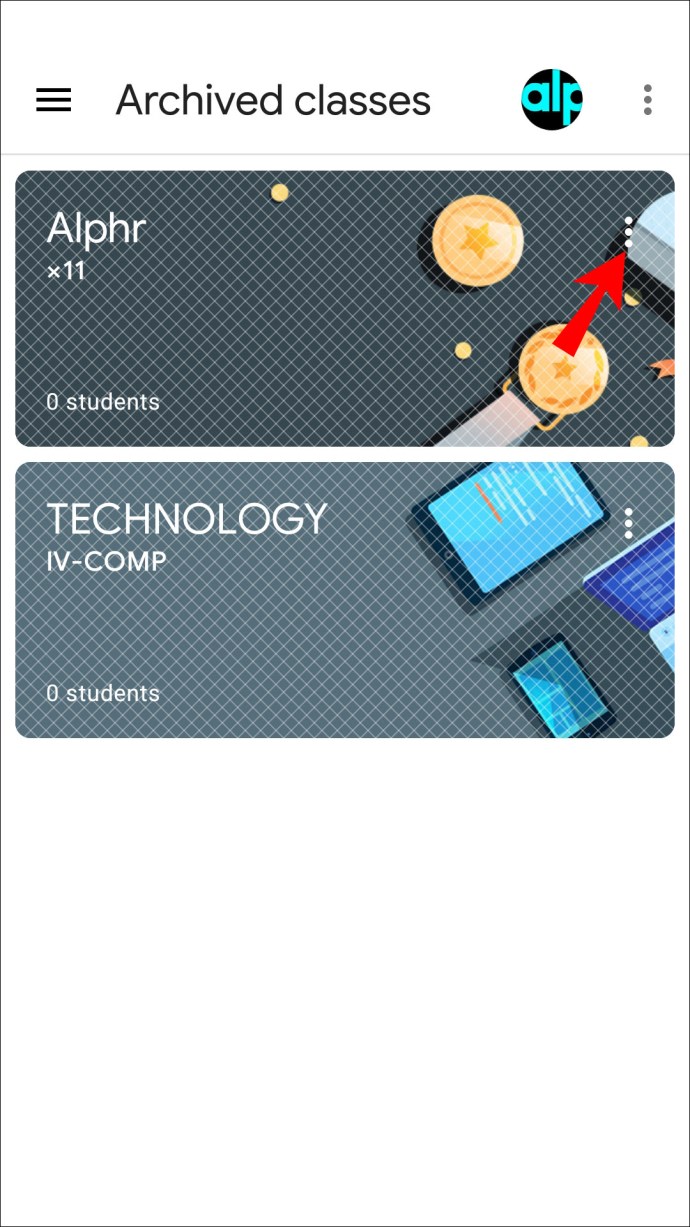
- แตะ "ลบ"
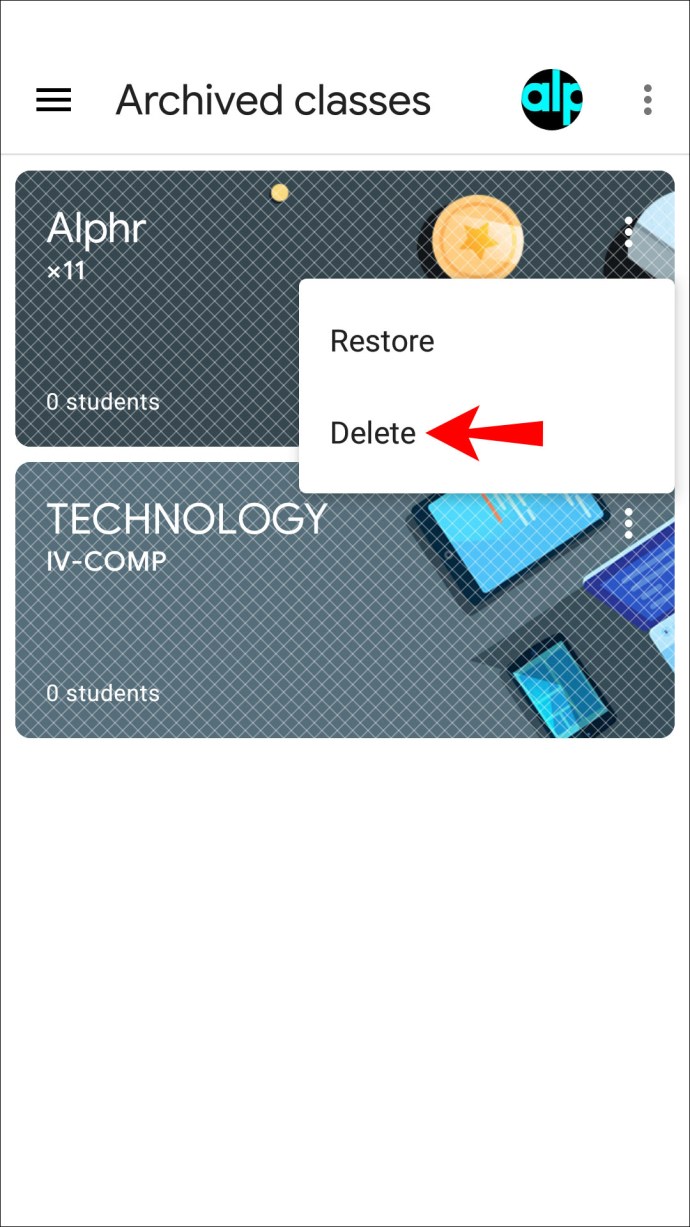
- เลือก "ลบ" อีกครั้ง
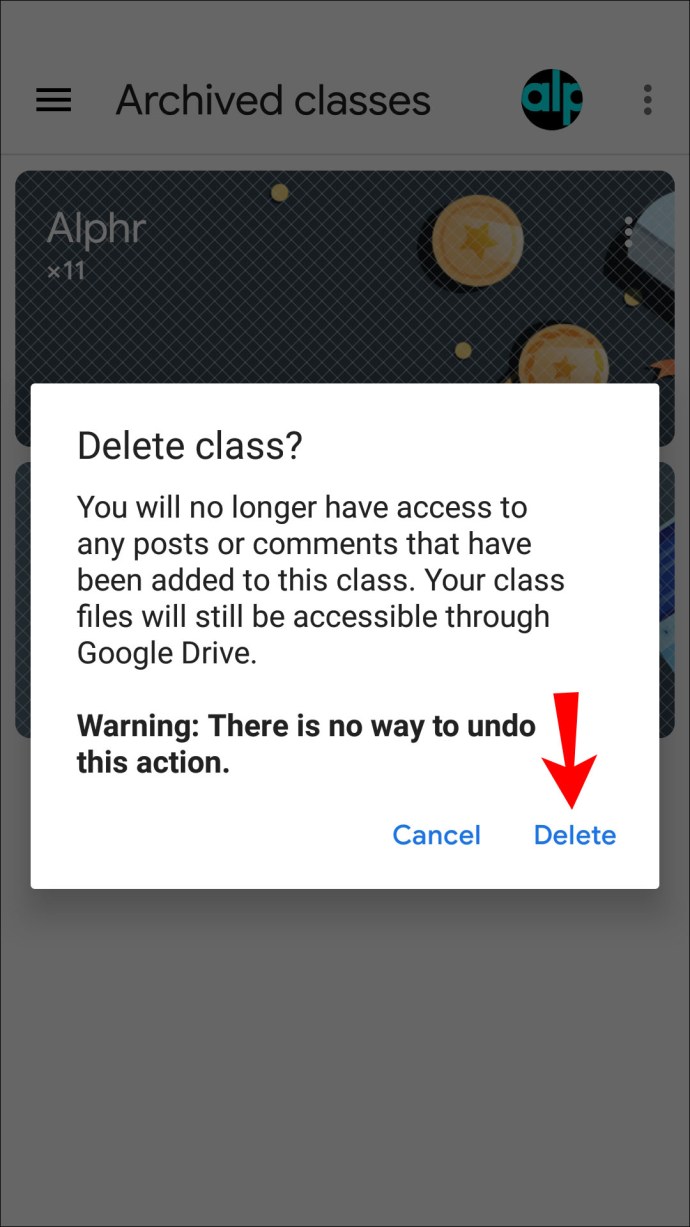
โปรดทราบว่าคุณไม่สามารถยกเลิกการลบชั้นเรียนใน Google Classroom ได้ เมื่อคุณกด "ลบ" คุณจะไม่สามารถเข้าถึงโพสต์หรือความคิดเห็นที่เกี่ยวข้องกับชั้นเรียนนั้นได้ แต่คุณจะยังเข้าถึงไฟล์ของชั้นเรียนในโฟลเดอร์ไดรฟ์ได้
นอกจากนี้ โปรดทราบว่ามีเพียงครูผู้สอนหลักเท่านั้นที่สามารถลบชั้นเรียนได้
วิธีลบชั้นเรียนใน Google Classroom บนแอพ iPhone
ผู้ใช้ iPhone สามารถใช้แอป Google Classroom บนอุปกรณ์เคลื่อนที่เพื่อจัดการชั้นเรียน แม้ว่าการทำบนโทรศัพท์ของคุณอาจดูยากกว่า แต่ Google ก็ทำหน้าที่ได้อย่างยอดเยี่ยมในการทำให้แอป iPhone ใช้งานง่าย
ก่อนลบชั้นเรียน คุณจะต้องเก็บถาวร ถ้าคุณไม่ดำเนินการ ตัวเลือกในการลบชั้นเรียนจะไม่สามารถใช้ได้ การเก็บถาวรจะเป็นการย้ายไปยังโฟลเดอร์แยกต่างหาก และนักเรียนจะยังสามารถเข้าถึงและดูสื่อการเรียนการสอนของชั้นเรียนได้
ทำตามคำแนะนำเหล่านี้เพื่อเก็บถาวรและลบชั้นเรียน Google Classroom โดยใช้ iPhone ของคุณ:
- เปิดแอป Google Classroom หากคุณไม่มี ให้ดาวน์โหลดจาก App Store
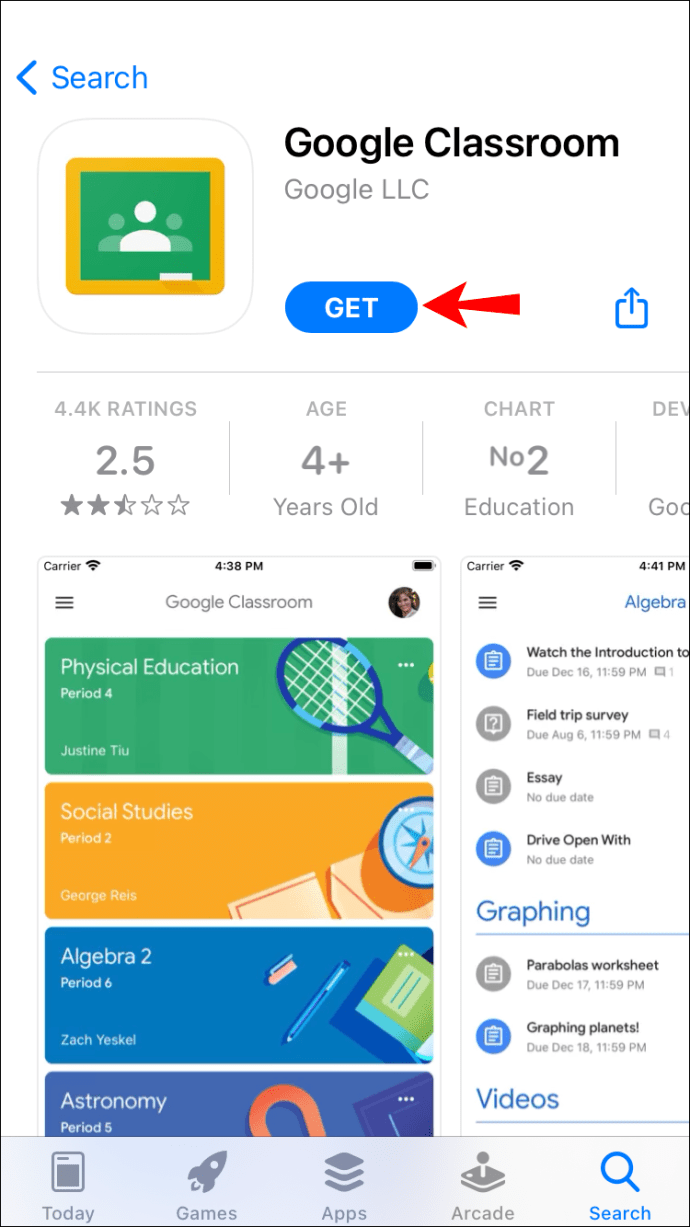
- เข้าถึงห้องเรียน ค้นหาชั้นเรียนที่คุณต้องการลบ แล้วแตะจุดสามจุดข้างๆ
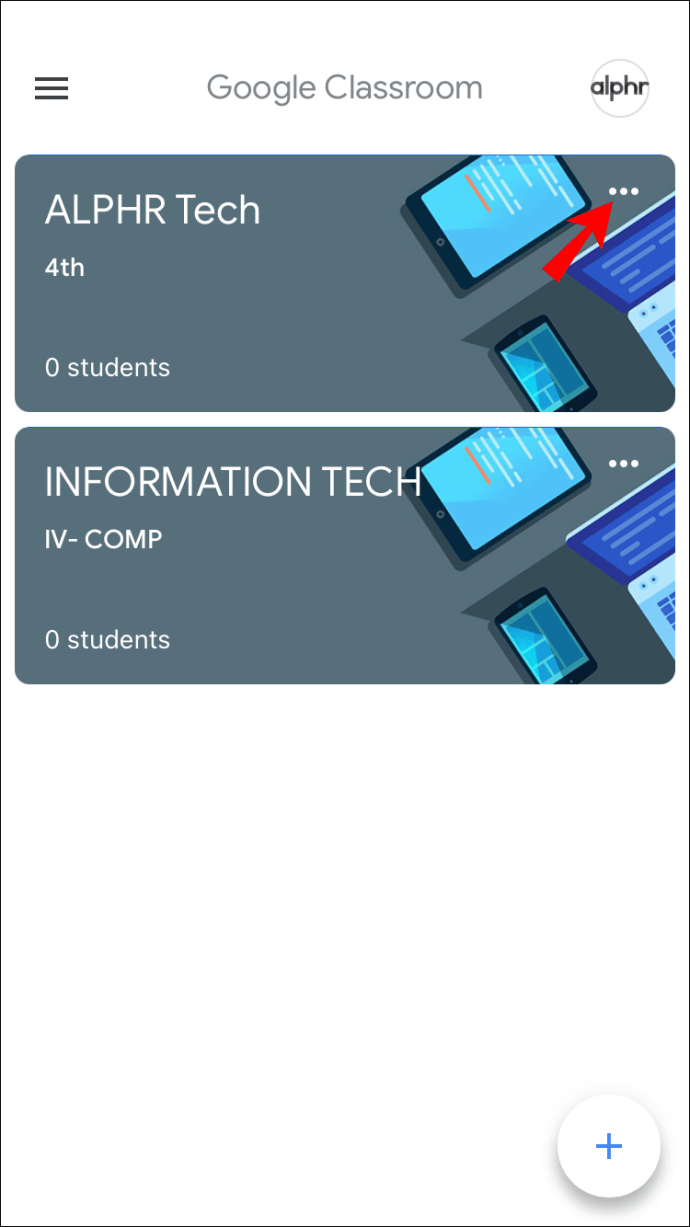
- แตะ "เก็บถาวร" สองครั้ง ชั้นเรียนจะถูกย้ายไปยังโฟลเดอร์อื่น
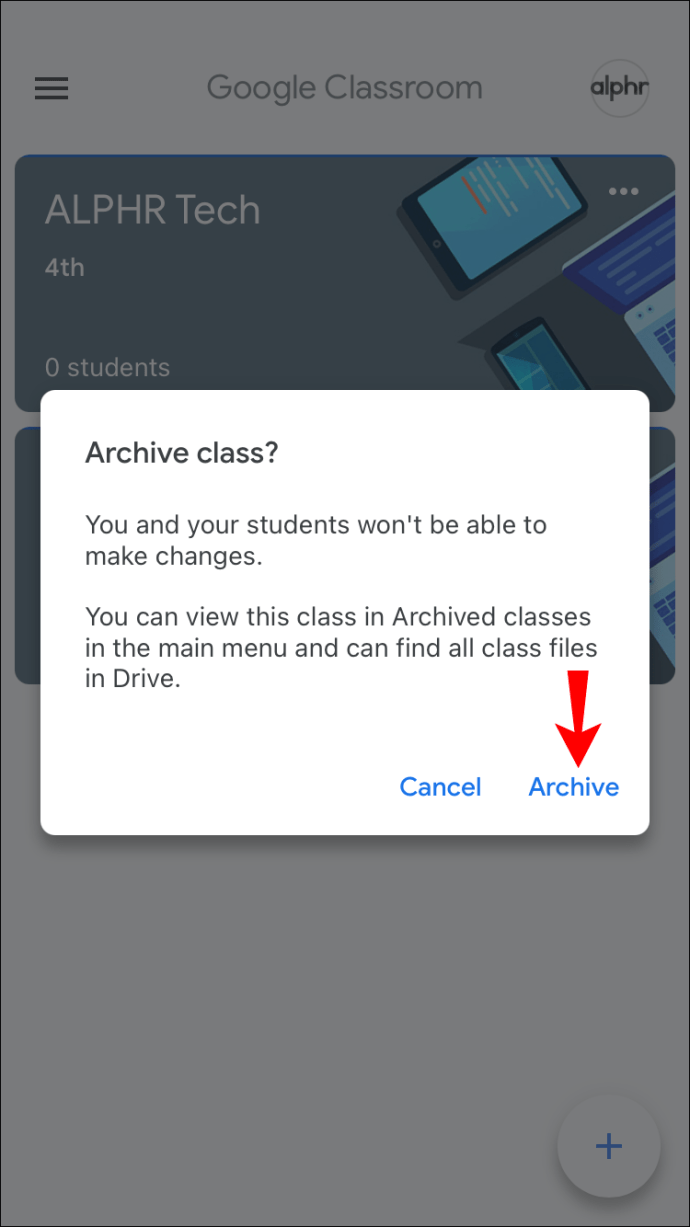
- กดสามบรรทัดด้านซ้ายเพื่อเปิดเมนู
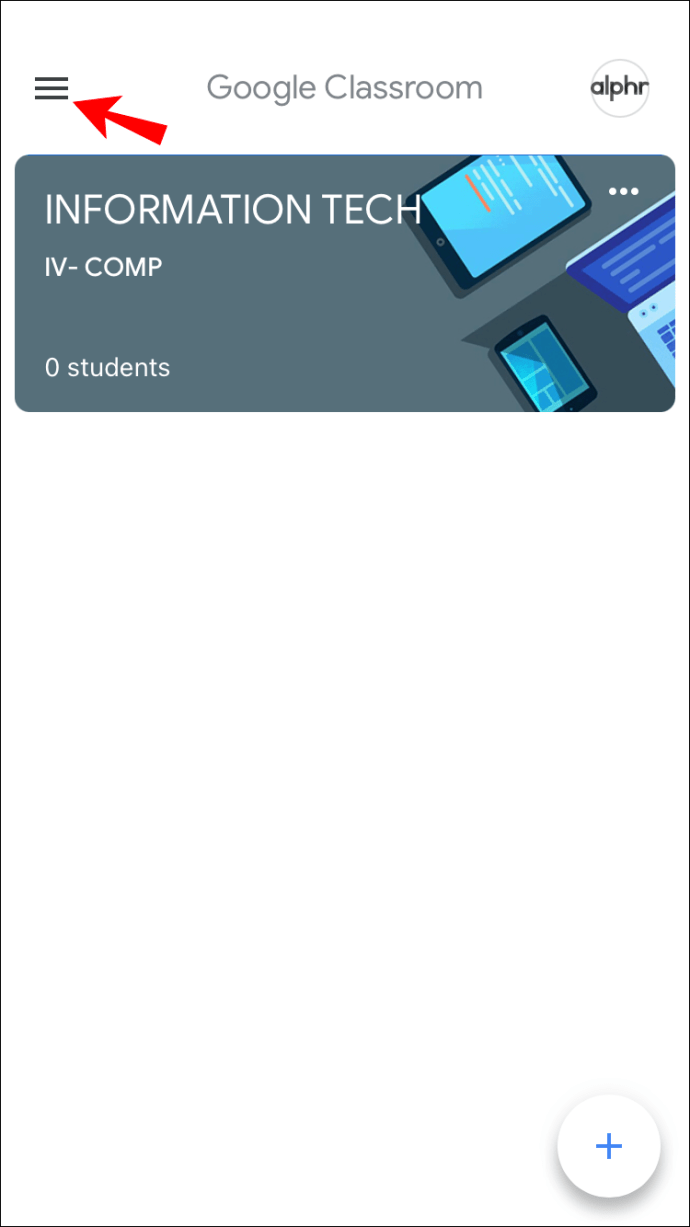
- เปิด "ชั้นเรียนที่เก็บถาวร"
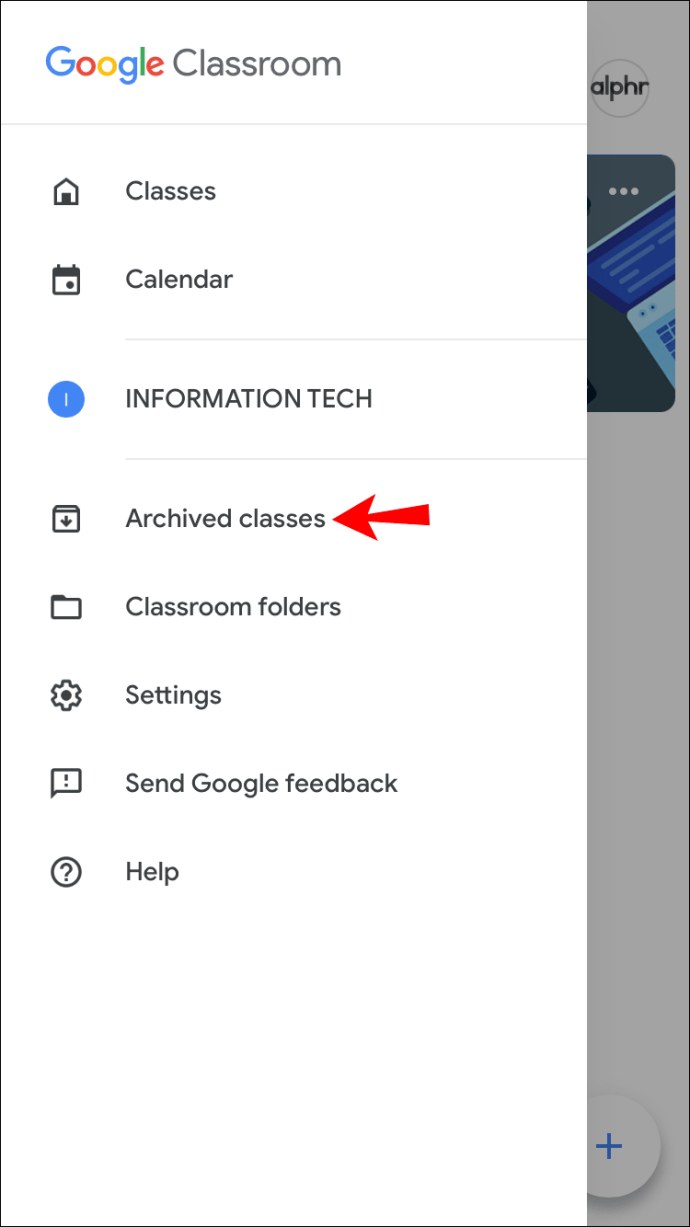
- แตะจุดสามจุดข้างชั้นเรียนที่คุณต้องการลบ
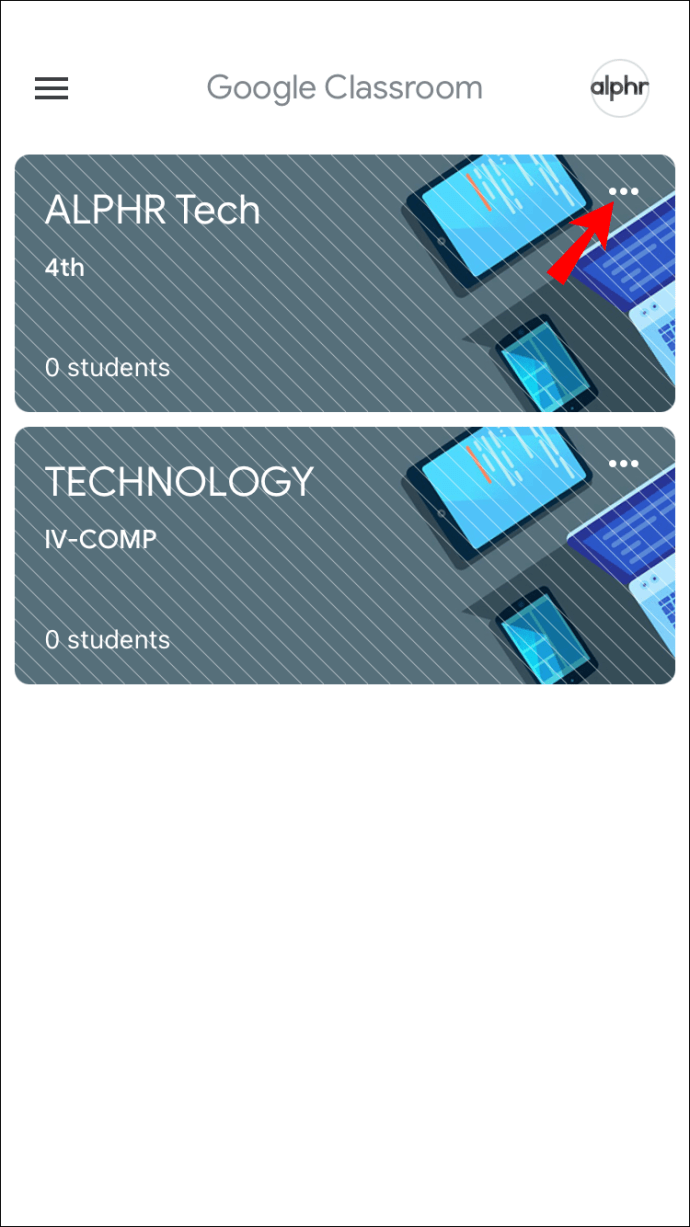
- แตะ "ลบ" สองครั้งเพื่อยืนยัน
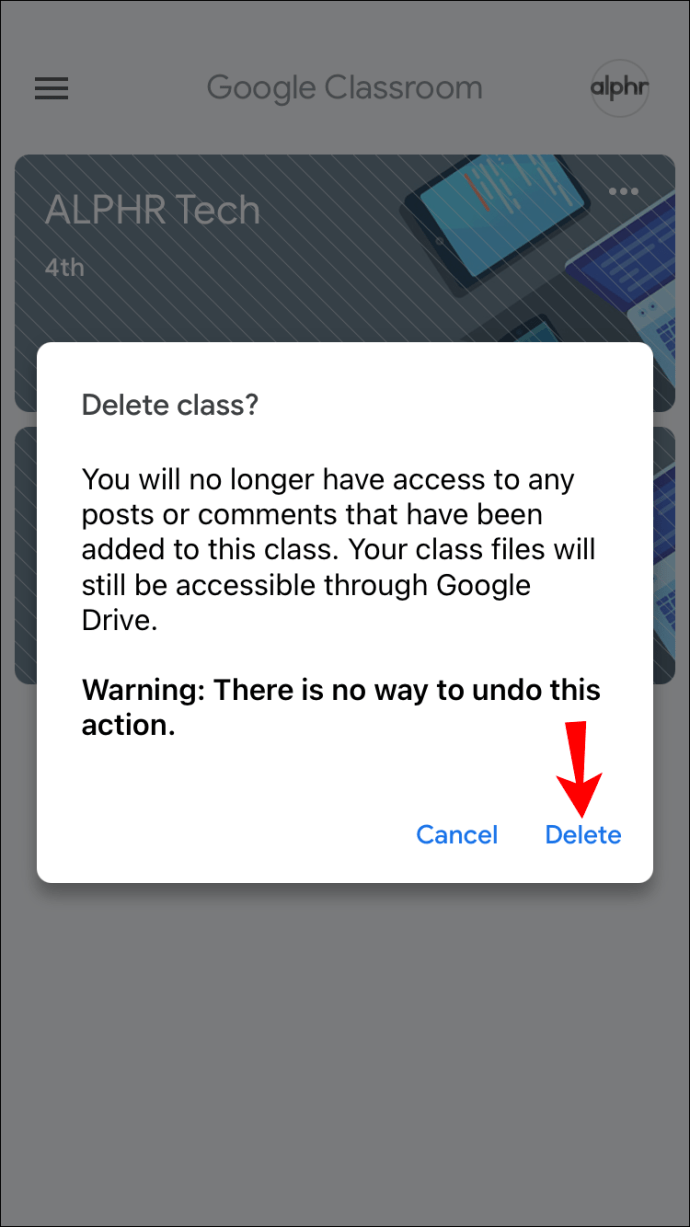
หลังจากลบชั้นเรียน คุณและนักเรียนจะเข้าถึงโพสต์หรือความคิดเห็นของชั้นเรียนไม่ได้ แต่คุณยังคงเข้าถึงไฟล์ของชั้นเรียนในโฟลเดอร์ไดรฟ์ได้ เมื่อคุณลบชั้นเรียนแล้ว จะไม่มีทางกู้คืนได้อีก หากคุณไม่แน่ใจว่าจะต้องใช้ในอนาคตหรือไม่ ทางที่ดีควรเก็บถาวร
วิธีลบชั้นเรียนใน Google Classroom บนพีซี
หลายคนชอบใช้คอมพิวเตอร์ในการจัดการ Google Classroom เนื่องจากหน้าจอที่ใหญ่ขึ้นและการนำทางที่ง่ายกว่า ก่อนลบ คุณต้องเก็บชั้นเรียนที่เป็นปัญหา ด้วยวิธีนี้ คุณจะย้ายไปยังโฟลเดอร์อื่น ซึ่งคุณสามารถลบออกได้
นี่คือสิ่งที่คุณต้องทำเพื่อเก็บถาวรและลบชั้นเรียนใน Google Classroom บนพีซี:
- เปิดเบราว์เซอร์ของคุณและไปที่ Google Classroom
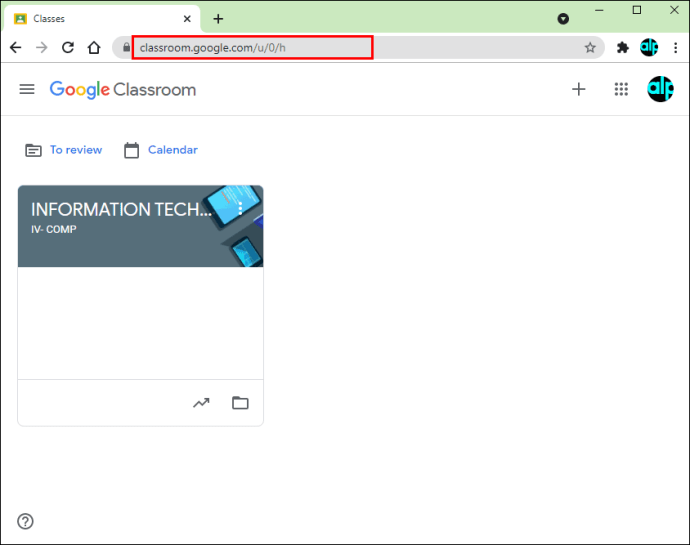
- ค้นหาชั้นเรียนที่ต้องการแล้วกดจุดสามจุดทางด้านขวา
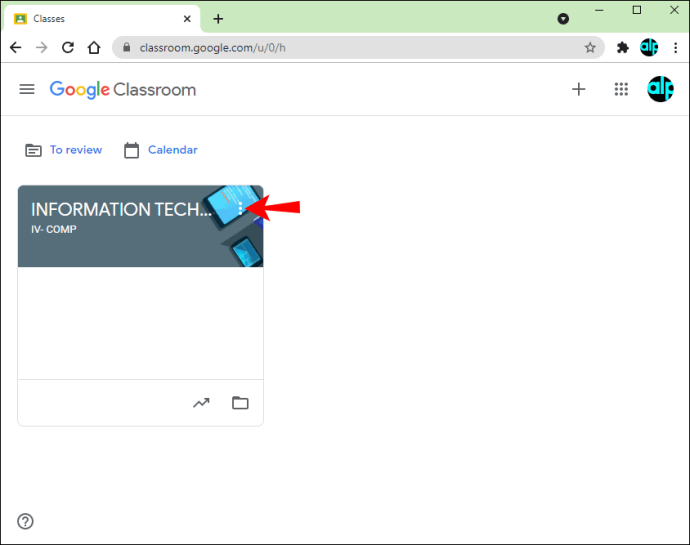
- กด "เก็บถาวร" สองครั้งเพื่อยืนยัน ชั้นเรียนจะถูกย้ายไปยังโฟลเดอร์อื่น
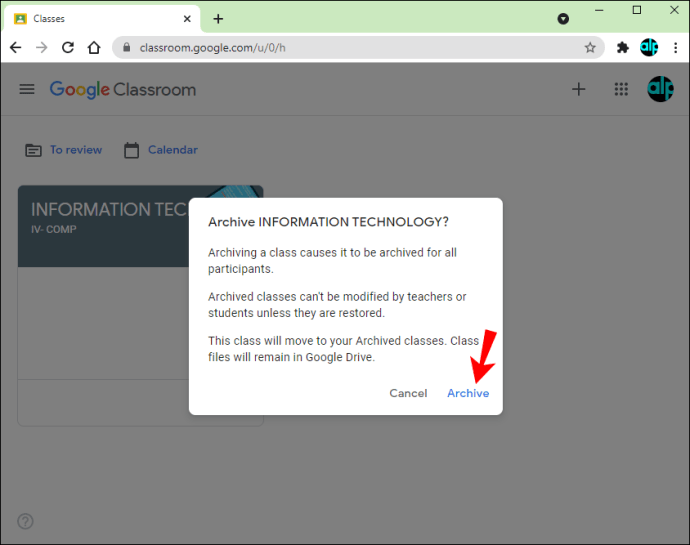
- กดสามบรรทัดที่มุมซ้ายบนเพื่อเข้าสู่เมนู
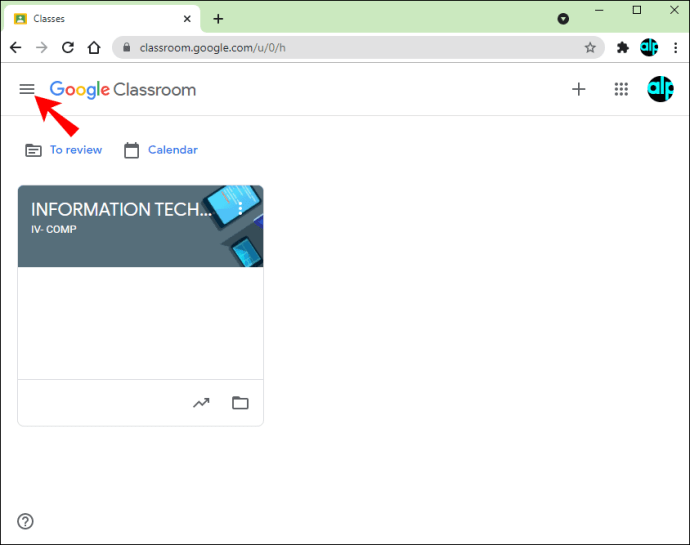
- กด "ชั้นเรียนที่เก็บถาวร"
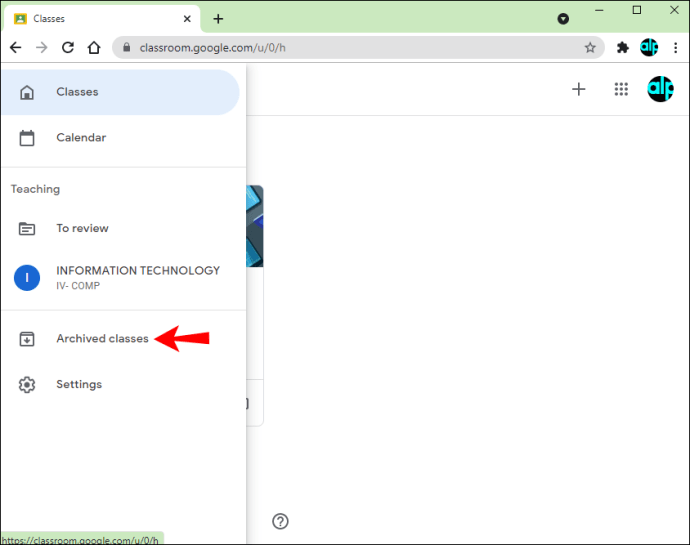
- ค้นหาชั้นเรียนที่คุณต้องการลบแล้วกดจุดสามจุดข้างๆ
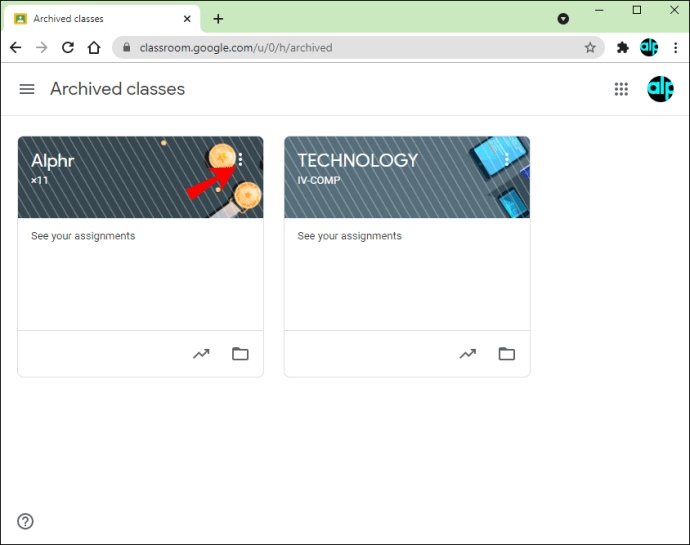
- กด "ลบ" สองครั้งเพื่อยืนยัน
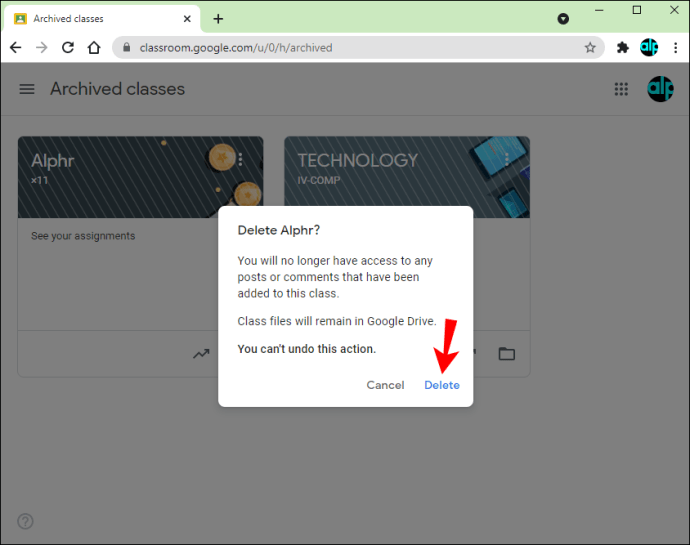
เมื่อคุณลบชั้นเรียนแล้ว จะไม่มีทางเลิกทำได้ แม้ว่าคุณจะเข้าถึงโพสต์หรือความคิดเห็นของชั้นเรียนไม่ได้ แต่คุณยังคงดูไฟล์ทั้งหมดในโฟลเดอร์ไดรฟ์ได้ โปรดทราบว่ามีเพียงครูผู้สอนหลักเท่านั้นที่สามารถลบชั้นเรียนได้ ครูร่วมสามารถเก็บถาวรได้เท่านั้น แต่ไม่มีตัวเลือกให้ลบ
วิธีลบชั้นเรียนใน Google Classroom บน iPad
แอป Google Classroom ก็มีให้ใช้งานบน iPad เช่นกัน หากคุณกำลังใช้ คุณจะพบว่าการลบชั้นเรียนนั้นง่ายและสะดวก เช่นเดียวกับแพลตฟอร์มอื่นๆ คุณจะต้องเก็บชั้นเรียนก่อนแล้วจึงลบออก
ทำตามขั้นตอนด้านล่างเพื่อเก็บและลบชั้นเรียนใน Google Classroom บน iPad ของคุณ:
- เปิดแอป Google Classroom หากคุณไม่มี ให้ไปที่ App Store และดาวน์โหลด
- เข้าถึงห้องเรียนและค้นหาชั้นเรียนที่คุณต้องการลบ
- กดจุดสามจุดทางด้านขวา
- แตะ "เก็บถาวร" สองครั้ง
- เปิดเมนูโดยแตะสามบรรทัดที่มุมซ้ายบน
- เข้าถึง "ชั้นเรียนที่เก็บถาวร"
- ค้นหาชั้นเรียนที่คุณต้องการลบแล้วแตะจุดสามจุดข้างๆ
- แตะ "ลบ" สองครั้งเพื่อยืนยัน
ไม่มีทางยกเลิกการลบชั้นเรียน เมื่อลบแล้ว คุณจะไม่สามารถเข้าถึงโพสต์หรือความคิดเห็นที่เกี่ยวข้องกับชั้นเรียนนั้นได้ แต่ดูไฟล์ได้ นอกจากนี้ คุณจะลบชั้นเรียนได้ก็ต่อเมื่อคุณเป็นครูผู้สอนหลักเท่านั้น
หากคุณไม่เห็นโฟลเดอร์ "ชั้นเรียนที่เก็บถาวร" อาจเป็นเพราะคุณยังไม่ได้เก็บถาวร ไม่มีทางที่จะลบชั้นเรียนโดยไม่ต้องเก็บถาวรก่อน
จัดระเบียบห้องเรียน Google ของคุณ
Google Classroom ช่วยให้คุณจัดการชั้นเรียนได้ และหนึ่งในตัวเลือกมากมายก็คือการลบชั้นเรียนที่คุณไม่ได้ใช้แล้ว ก่อนลบ คุณต้องเก็บถาวรก่อน การลบชั้นเรียนสามารถทำได้ในหลายแพลตฟอร์ม แต่คุณจะทำได้ก็ต่อเมื่อคุณเป็นครูผู้สอนหลักเท่านั้น
เราหวังว่าบทความนี้จะให้คำตอบเกี่ยวกับวิธีการลบชั้นเรียนใน Google Classroom และให้ข้อมูลเพิ่มเติมเกี่ยวกับบริการยอดนิยมนี้
คุณชอบใช้ Google Classroom ไหม ตัวเลือกการจัดการชั้นเรียนที่คุณชื่นชอบคืออะไร? บอกเราในส่วนความคิดเห็นด้านล่าง